Page 1

TL-WR840N
Беспроводной маршрутизатор
серии N, скорость до 300 Мбит/с
Ред.:2.0.0
1910011076
Page 2

АВТОРСКОЕ ПРАВО И ТОРГОВЫЕ МАРКИ
Спецификации могут меняться без уведомления. является
зарегистрированной торговой маркой компании «TP-LINK TECHNOLOGIES CO., LTD».
Прочие бренды и наименования продукции являются торговыми марками или
зарегистрированными торговыми марками их владельцев.
Спецификации не могут быть воспроизведены в какой-либо форме или посредством
каких-либо средств или использованы для составления производных материалов с
помощью перевода, изменения или частичного использования настоящей публикации без
разрешения от ко
TECHNOLOGIES CO., LTD. Все права защищены.
http://www.tp-link.com
мпании «TP-LINK TECHNOLOGIES CO., LTD». Copyright © 2014 TP-LINK
Page 3
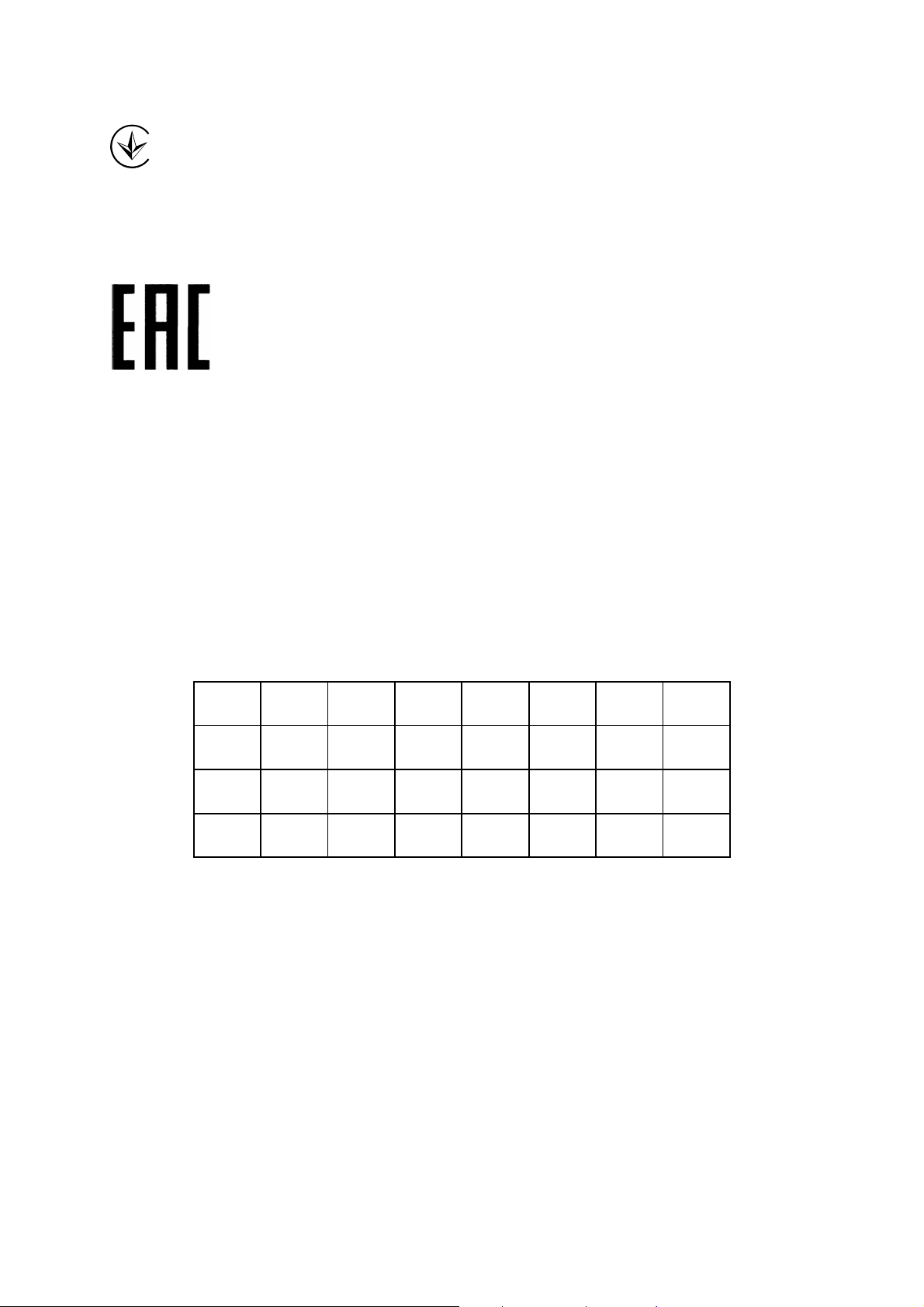
Продукт сертифіковано згідно с правилами системи УкрСЕПРО на відповідність вимогам
нормативних документів та вимогам, що передбачені чинними законодавчими актами
України.
Правила безопасности
Если устройство имеет кнопку включения/выключения питания, то с её помощью можно
быстро отключить питание устройства. Если кнопки питания на устройстве нет,
единственный способ полностью обесточить устройство - отключить адаптер питания от
электросети.
Не разбирайте устройство и не производите его ремонт самостоятельно, в этом случае
компания вправе снять с себя г
подвергаетесь риску поражения электрическим током.
Не допускайте попадания влаги внутрь устройства.
арантийные обязательства, кроме того, вы
Устройство предназначено для использования в следующих странах:
AT BG BY CA CZ DE DK EE
ES FI FR GB GR HU IE IT
LT LV MT NL NO PL PT RO
RU SE SK TR UA US
Page 4

TP-LINK TECHNOLOGIES CO., LTD
ДЕКЛАРАЦИЯ СООТВЕТСТВИЯ
На следующее оборудование:
Описание оборудования: Беспроводной маршрутизатор серии N, скорость до 300
Мбит/с
Модель: TL-WR840N
Торговая марка: TP-LINK
Настоящим со всей ответственностью заявляем, что вышеупомянутые продукты отвечают
всем техническим нормативным документам, действующим в отношении данного продукта
в границах Директив Совета Европы:
Директивы 1999/5/EC, Директивы 2004/108/EC, Директивы 2006/95/EC, Директивы
1999/519/EC, Директивы 2011/65/EU
Указанное выше оборудование соответствует требованиям следующих ст
иных нормативных документов
EN 300 328 V1.8.1
EN 301 489-1 V1.9.2 & EN 301 489-17 V2.2.1
EN 55022: 2010 + AC: 2011
EN 55024: 2010
EN 61000-3-2: 2006 + A1: 2009 + A2: 2009
EN 61000-3-3: 2013
EN 60950-1: 2006 + A11: 2009 + A1: 2010 + A12: 2011
EN 50385: 2002
Продукт имеет маркировку EС:
Лицо, ответственное за данную декларацию:
андартов или
Ян Хунлян (Yang Hongliang)
Менеджер по продукции в сфере международного бизнеса
Дата выдачи: 2014
TP-LINK TECHNOLOGIES CO., LTD.
Building 24 (floors 1, 3, 4, 5), and 28 (floors 1-4) Central Science and Technology Park,
Shennan Rd, Nanshan, Shenzhen, China
Page 5

Оглавление
Комплект поставки .................................................................................................1
Глава 1. Общая информация ..............................................................................2
1.1 Предназначение устройства....................................................................................2
1.2 Допущения ................................................................................................................ 3
1.3 Основные характеристики ....................................................................................... 3
1.4 Описание панелей.................................................................................................... 5
1.4.1 Передняя панель .......................................................................................... 5
1.4.2 Задняя панель............................................................................................... 6
Глава 2. Подключение маршрутизатора ...........................................................8
2.1 Системные требования............................................................................................ 8
2.2 Требования к среде установки................................................................................. 8
2.3 Подключение маршрутизатора................................................................................ 8
Глава 3. Руководство по быстрой настройке ................................................10
3.1 Настройка TCP/IP ................................................................................................... 10
3.2 Руководство по быстрой настройке ...................................................................... 12
Глава 4. Настройка маршрутизатора ...............................................................21
4.1 Вход в систему........................................................................................................ 21
4.2 Состояние ............................................................................................................... 21
4.3 Быстрая настройка................................................................................................. 22
4.4 WPS......................................................................................................................... 22
4.5 Сеть ......................................................................................................................... 25
4.5.1 WAN ............................................................................................................. 25
4.5.2 Клонирование MAC-адреса........................................................................ 34
4.5.3 IPTV ............................................................................................................. 35
4.5.4 LAN .............................................................................................................. 37
4.6 Беспроводной режим.............................................................................................. 38
4.6.1 Настройки беспроводного режима ............................................................ 38
4.6.2 Защита беспроводного режима ................................................................. 42
4.6.3 Фильтрация MAC-адресов.......................................................................... 45
4.6.4 Дополнительные настройки ....................................................................... 47
4.6.5 Статистика беспроводного режима ........................................................... 49
4.7 DHCP....................................................................................................................... 50
- I -
Page 6

4.7.1 Настройки DHCP......................................................................................... 50
4.7.2 Список клиентов DHCP .............................................................................. 51
4.7.3 Резервирование адресов ........................................................................... 52
4.8 Переадресация....................................................................................................... 53
4.8.1 Виртуальные серверы ................................................................................ 53
4.8.2 Port Triggering.............................................................................................. 55
4.8.3 DMZ.............................................................................................................. 57
4.8.4 UPnP ............................................................................................................ 58
4.9 Безопасность ..........................................................................................................59
4.9.1 Настройки базовой защиты ........................................................................ 59
4.9.2 Расширенные настройки защиты .............................................................. 61
4.9.3 Локальное управление ............................................................................... 63
4.9.4 Удалённое управление............................................................................... 63
4.10 Родительский контроль.......................................................................................... 64
4.11 Контроль доступа ................................................................................................... 67
4.11.1 Правило .......................................................................................................
67
4.11.2 Узел .............................................................................................................. 73
4.11.3 Цель............................................................................................................. 75
4.11.4 Расписание.................................................................................................. 77
4.12 Расширенные настройки маршрутизации............................................................. 78
4.12.1 Список статических маршрутов ................................................................. 79
4.12.2 Таблица маршрутизации ............................................................................ 80
4.13 Контроль пропускной способности........................................................................ 80
4.13.1 Параметры контроля .................................................................................. 81
4.13.2 Список правил............................................................................................. 81
4.14 Привязка IP- и MAC-адресов ................................................................................. 82
4.14.1 Параметры привязки...................................................................................82
4.14.2 Таблица ARP ............................................................................................... 84
4.15 DDNS.......................................................................................................................85
4.15.1 Comexe.cn DDNS ........................................................................................ 85
4.15.2 Dyndns.org DDNS ........................................................................................ 86
4.15.3 No-ip.com DDNS ..........................................................................................
86
4.16 Системные инструменты ....................................................................................... 87
4.16.1 Настройка времени..................................................................................... 88
4.16.2 Диагностика.................................................................................................89
4.16.3 Обновление встроенного ПО..................................................................... 91
- II -
Page 7
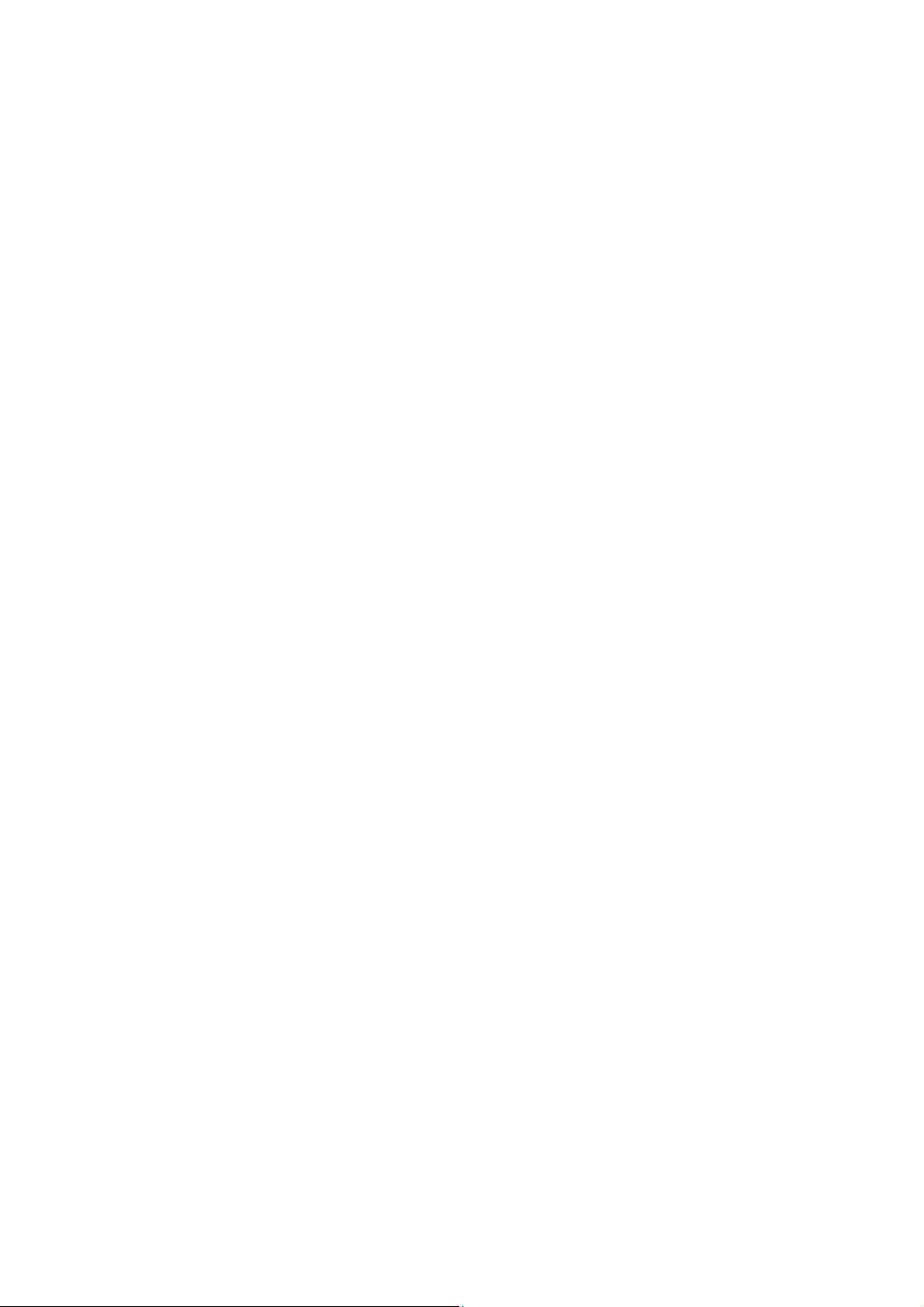
4.16.4 Заводские настройки .................................................................................. 92
4.16.5 Резервная копия и восстановление........................................................... 93
4.16.6 Перезагрузка ............................................................................................... 93
4.16.7 Пароль ......................................................................................................... 94
4.16.8 Системный журнал ..................................................................................... 95
4.16.9 Статистика................................................................................................... 97
Приложение A: Часто задаваемые вопросы ................................................. 100
Приложение B: Настройка компьютеров ....................................................... 105
Приложение C: Спецификации.........................................................................109
Приложение D: Глоссарий ................................................................................ 111
- III -
Page 8

Беспроводной маршрутизатор серии N,
TL-WR840N
скорость до 300 Мбит/с
Комплект поставки
В комплект поставки входит:
Беспроводной маршрутизатор TL-WR840N серии N, скорость до 300 Мбит/с
Адаптер постоянного тока для беспроводного маршрутизатора модели TL-WR840N
Руководство по быстрой настройке
Компакт-диск со следующей информацией по модели TL-WR840N:
Настоящее руководство
Прочая полезная информация
Примечание:
Убедитесь, что упаковка содержит все вышеперечисленное. Если какой-либо предмет
отсутствует или повреждён, свяжитесь с вашим продавцом.
- 1 -
Page 9

Беспроводной маршрутизатор серии N,
TL-WR840N
скорость до 300 Мбит/с
Глава 1. Общая информация
1.1 Предназначение устройства
Маршрутизатор TL-WR840N включает в себя 4-х портовый коммутатор, межсетевой экран,
маршрутизатор NAT и беспроводную точку доступа. Поддержка технологии 2x2 MIMO
позволяет обеспечивать исключительную зону покрытия и скорость передачи данных до 300
Мбит/с, что полностью отвечает требованиям сетей класса SOHO (небольшой офис или
домашний офис), а также требованиям пользователей, нуждающихся в более высокой
производительности сети.
Маршрутизатор TL-WR840N обеспечивает ск
802.11n до 300 Мбит/с, что делает его идеальным выбором для работы с несколькими
потоками данных одновременно и обеспечивает стабильность вашей сети.
Производительность беспроводного маршрутизатора стандарта 802.11n намного выше по
сравнению с маршрутизаторами стандарта 802.11g, что предоставит вам новые возможности
для работы в сети. Устройство совместимо с продуктами стандартов IEEE
802.11b.
Благодаря комплексной системе безопасности, включающей в себя функцию контроля
вещания SSID, 64/128/152-битное шифрование WEP для беспроводной локальной сети,
WiFi protected Access (WPA2- PSK, WPA- PSK), а также межсетевой экран с передовыми
функциями защиты, маршрутизатор TL-WR840N обеспечивает полную
конфиденциальность при передаче данных.
Невероятная скорость
Комплексная система безопасности
орость беспроводной передачи данных стандарта
802.11g и IEEE
Гибкий контроль доступа
Маршрутизатор TL-WR840N позволяет настраивать политику контроля доступа. Родители или
сетевые администраторы могут ограничивать доступ к Интернет и се
или сотрудников. Поддержка виртуального сервера и узла DMZ для функции Port Triggering
позволит администраторам управлять сетью и осуществлять её мониторинг в реальном
времени удалённо.
- 2 -
тевым ресурсам для детей
Page 10
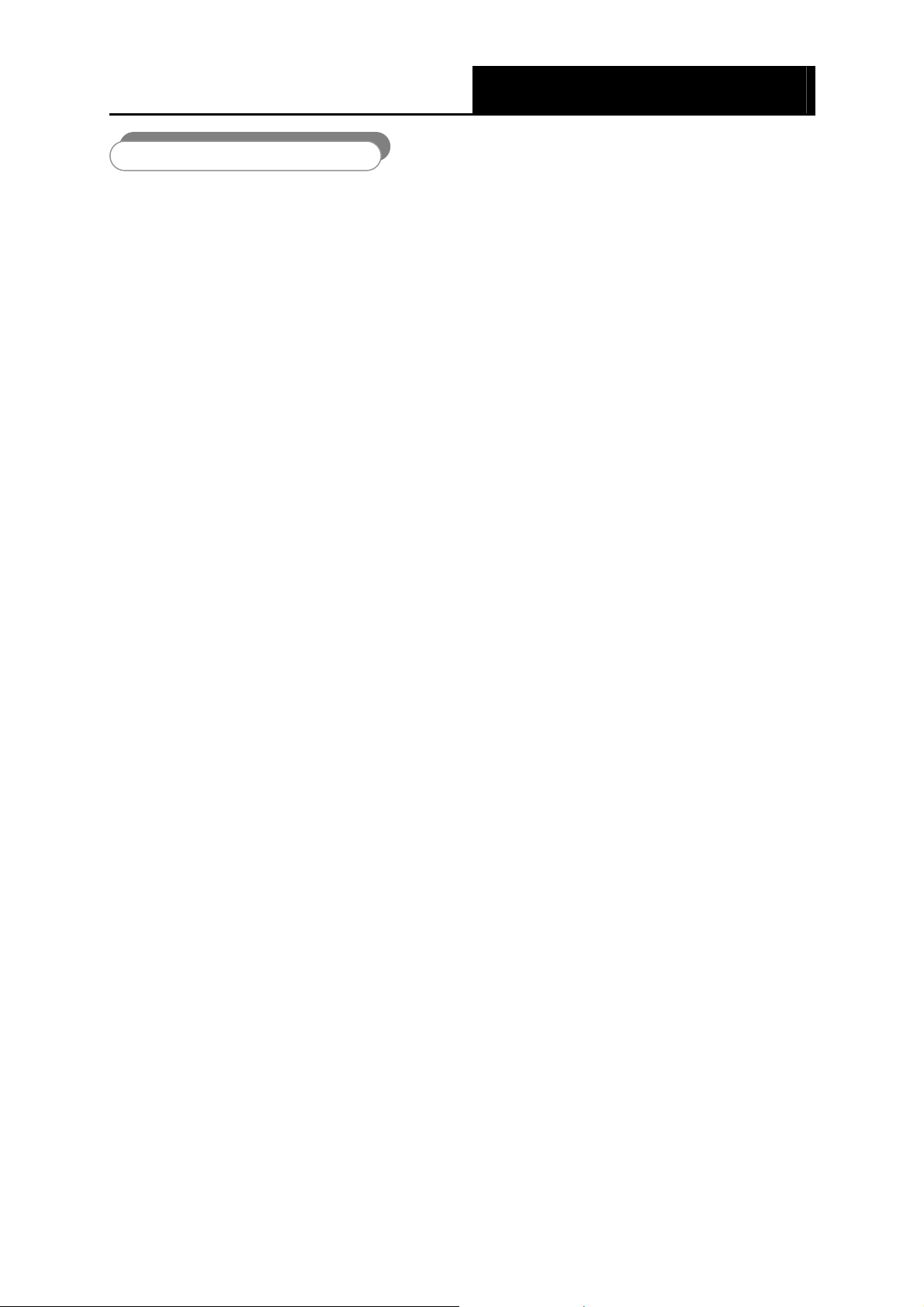
Беспроводной маршрутизатор серии N,
TL-WR840N
скорость до 300 Мбит/с
Поскольку маршрутизатор поддерживает все возможные операционные системы, его легко
настраивать. Мастер быстрой настройки, а также пошаговые инструкции настоящего
руководства помогут вам настроить устройство. Просмотрев данное руководство перед
установкой, вы ознакомитесь со всеми функциями маршрутизатора.
Простая установка
1.2 Допущения
Термин «маршрутизатор» или наименование TL-WR840N используемые в настоящем
руководстве, означают только Беспроводной маршрутизатор серии N модели TL-WR840N,
скорость до 300 Мбит/с.
1.3 Основные характеристики
Поддержка стандарта IEEE 802.11n обеспечивает скорость беспроводной передачи
данных до 300 Мбит/с.
Один порт WAN 10/100 Mбит/с с функцией автоматического согласования скорости
(разъём RJ45), четыре порта LAN 10/100 Mбит/с с функцией автоматического
согласования скорости (разъём RJ45), поддержка Авто MDI/MDIX.
Поддержка аутентификации WPA/WPA2, WPA-PSK/WPA2-PSK, защита с помощью
шифрования TKIP/AES.
Совместный доступ к данным и к Интернет с помощью следующих типов
Интернет-подключения: Динамический IP-адрес/Статический
IP-адрес/PPPoE/PPTP/L2TP.
Поддержка виртуального сервера, специального приложения и узла DMZ.
Поддержка UPnP, Динамического DNS, статической маршрутизации.
Поддержка автоматического подключения к Интернет или подключения по расписанию
в указанное время(для РРРоЕ).
Встроенный NAT- и DHCP-сервер с поддержкой статического распределения
IP-адресов.
Поддержка функций родительского контроля и контроля доступа.
Подключение к Интернет по требованию и отключение во время простоя (при
подключении через протоколы PPPoE/PPTP/L2TP).
- 3 -
Page 11
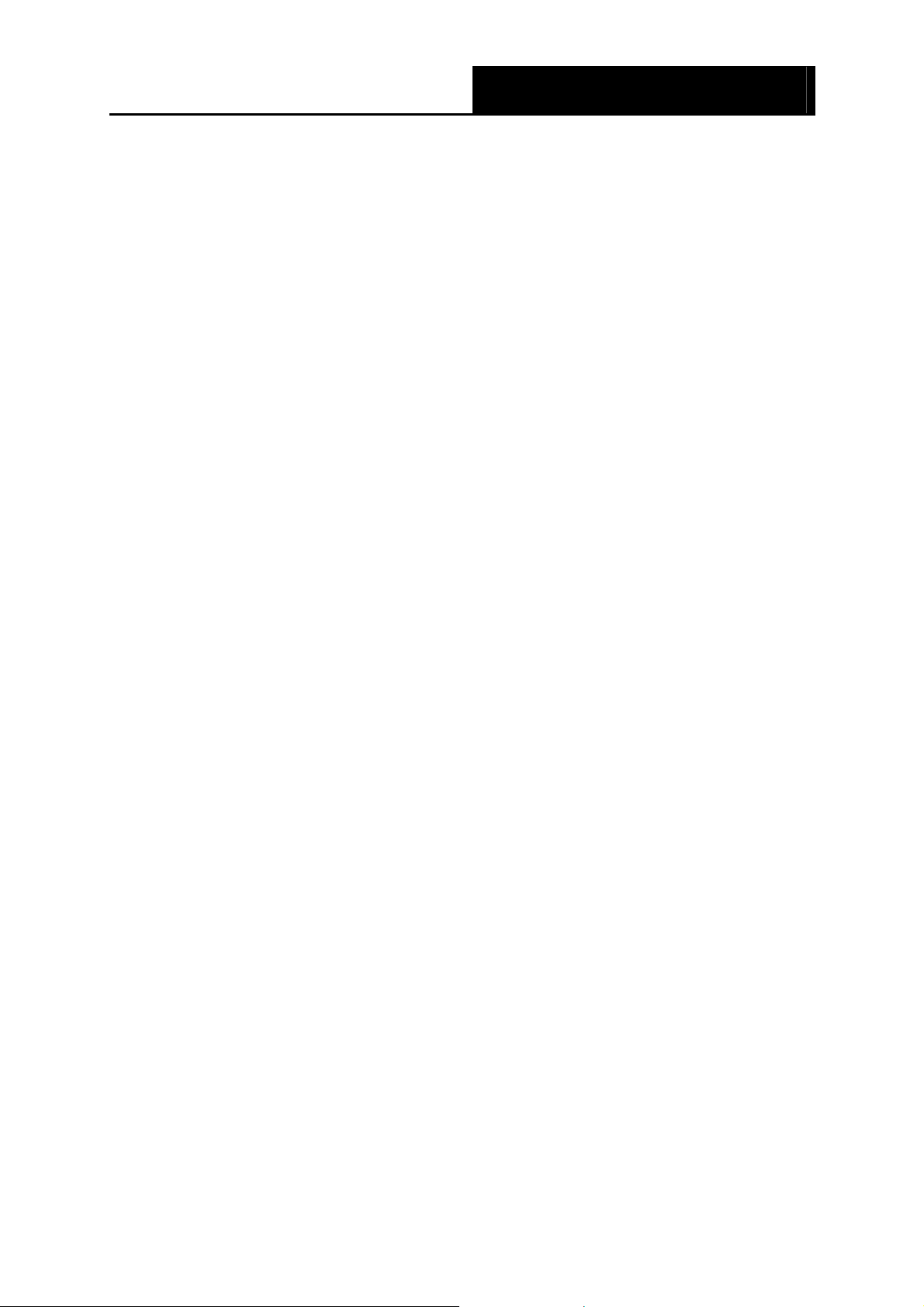
Беспроводной маршрутизатор серии N,
TL-WR840N
скорость до 300 Мбит/с
Защита с помощью 64/128/152-битного WEP-шифрования, WPA/WPA2-PSK, список
контроля доступа для беспроводной локальной сети.
Поддержка статистики по потокам.
Поддержка обновления встроенного ПО и настройка через веб-браузер.
- 4 -
Page 12

Беспроводной маршрутизатор серии N,
TL-WR840N
скорость до 300 Мбит/с
1.4 Описание панелей
1.4.1 Передняя панель
Рис. 1-1 Передняя панель
Светодиодные индикаторы маршрутизатора расположены на передней панели (вид слева
направо).
Индикатор Состояние Обозначение
(Питание)
(Система)
(WLAN)
(WAN),
(LAN 1-4)
Выкл. Питание отключено
Горит Питание включено
Мигает Маршрутизатор работает нормально
Горит/Выкл. У маршрутизатора возникла системная ошибка
Выкл.
Горит
Мигает
Выкл.
Горит
Мигает
Мигает
медленно
Нет беспроводных устройств, подключённых к
маршрутизатору
К маршрутизатору подключено одно или несколько
беспроводных устройств
Между маршрутизатором и подключёнными к нему
беспроводными устройствами происходит передача
данных
Нет устройств, подключённых к соответствующему
порту
К соответствующему порту подключено другое
устройство, однако устройство не активно
Осуществляется передача/приём информации через
соответствующий порт
Беспроводное устройство подключается к сети через
WPS. Процесс подключения длится пару минут
(WPS)
Примечание:
После того как устройство было успешно добавлено в сеть с помощью функции WPS,
индикатор WPS будет гореть примерно 5 минут, затем погаснет.
Вкл.
Мигает
быстро
Таблица 1-1 Описание индикаторов
Беспроводное устройство успешно добавлено в сеть
через WPS
Неудачная попытка добавить беспроводное
устройство в сеть через WPS
- 5 -
Page 13

Беспроводной маршрутизатор серии N,
TL-WR840N
скорость до 300 Мбит/с
1.4.2 Задняя панель
Рис. 1-2 Задняя панель
На задней панели расположены следующие элементы (вид слева направо).
WIFI: Используется для включения/выключения беспроводного вещания.
WPS/RESET: Данная кнопка используется для включения WPS и для возврата к
заводским настройкам. Чтобы включить/выключить WPS, просто нажмите эту кнопку,
не удерживая её; для возврата к заводским настройкам нажмите кнопку и удерживайте
ее более пяти сек
При использовании этой кнопки для сброса настроек (RESET):
Существуют два способа возврата к заводским настройкам:
1) Выберите функцию Заводские настройки в окне Системные инструменты ->
Заводские настройки веб-утилиты маршрутизатора.
2) При помощи кнопки WPS/RESET: При включенном питании маршрутизатора
нажмите кнопку WPS/RESET (удерживайте более 5 секунд) до тех пор, пока сигнал
светодиодного индик
мигающего. Затем отпустите кнопку и подождите, пока маршрутизатор выполнит
перезагрузку и сброс всех настроек до заводских значений.
При использовании этой кнопки для функции WPS:
При наличии клиентских устройств, таких как беспроводные адаптеры,
поддерживающие WPS, можно просто нажать эту кнопку для быстрой установки
соединения ме
настройки безопасности беспроводной сети.
унд.
атора SYS не изменится с медленно мигающего до быстро
жду маршрутизатором и клиентскими устройствами и автоматической
INTERNET: Этот порт используется для подключения к маршрутизатору
DSL/кабельного модема или сети Ethernet поставщика Интернет-услуг.
4,3,2,1 (LAN): Эти порты (1, 2, 3, 4) служат для подключения компьютеров локальной
сети к маршрутизатору.
ON/OFF: Кнопка включения/выключения питания маршрутизатора.
- 6 -
Page 14

Беспроводной маршрутизатор серии N,
TL-WR840N
скорость до 300 Мбит/с
POWER: Разъём, куда подключается кабель адаптера питания. Используйте только
тот адаптер питания, который входит в комплект к маршрутизатору модели
TL-WR840N.
- 7 -
Page 15

Беспроводной маршрутизатор серии N,
TL-WR840N
скорость до 300 Мбит/с
Глава 2. Подключение маршрутизатора
2.1 Системные требования
Широкополосный доступ в Интернет (DSL/кабель/Ethernet)
Один DSL/кабельный модем с разъёмом RJ45 (не требуется, если устройство
напрямую подключено к сети Ethernet)
Компьютеры с работающим адаптером и кабелем Ethernet с разъёмами RJ45
Поддержка протокола TCP/IP для каждого компьютера
Веб-браузер – Microsoft Internet Explorer, Mozilla Firefox или Apple Safari
2.2 Требования к среде установки
Маршрутизатор должен находиться в хорошо проветриваемом месте в отдалении от
нагревателей или обогревательно-вентиляционных систем
Устройство не должно подвергаться прямому воздействию источников сильного света
(например, солнечный свет)
Вокруг устройства должно оставаться не менее 5 см свободного пространства
Температура эксплуатации: от 0℃ до 40℃
Относительная влажность воздуха при эксплуатации: 10% - 90%, без образования
конденсата
2.3 Подключение маршрутизатора
Перед установкой маршрутизатора следует убедиться, что ваш компьютер имеет
широкополосный доступ к Интернет. При возникновении проблем обратитесь к своему
поставщику Интернет-услуг. Затем произведите установку маршрутизатора согласно
инструкции. Не забудьте вытащить вилку из розетки, производите данные действия сухими
руками.
1. Отключите от питания компьютер, DSL/кабельный модем и маршрутизатор.
2. Выберите оптимальное место для маршр
утизатора. Обычно лучшим вариантом
является центр беспроводной сети.
3. Подключите компьютер(-ы) и коммутаторы/концентраторы к локальной сети через
порты LAN (1-4) маршрутизатора, как показано на Рис. 2-1, (если у Вас уж
- 8 -
е есть
Page 16

Беспроводной маршрутизатор серии N,
TL-WR840N
скорость до 300 Мбит/с
адаптер беспроводной сети (NIC), и если Вы хотите воспользоваться подключением по
беспроводной сети, вы можете пропустить этот шаг).
4. Подключите DSL/кабельный модем (при его наличии) к порту Internet маршрутизатора
(см. Рис. 2-1).
5. По
дключите адаптер питания к соответствующему разъему маршрутизатора, а другой
его конец вставьте в розетку. Маршрутизатор начнёт работать автоматически.
6. Включите компьютер и DSL/кабельный модем (при его наличии).
Рис. 2-1 Установка аппаратной части маршрутизатора
- 9 -
Page 17

Беспроводной маршрутизатор серии N,
TL-WR840N
скорость до 300 Мбит/с
Глава 3. Руководство по быстрой настройке
В этой главе рассказывается о том, как в течение нескольких минут произвести настройку
базовых функций маршрутизатора TL-WR840N при помощи мастера быстрой настройки.
3.1 Настройка TCP/IP
По умолчанию доменное имя маршрутизатора TL-WR840N: http://tplinklogin.net, IP-адрес по
умолчанию 192.168.0.1, макса подсети по умолчанию 255.255.255.0. При желании эти
значения могут быть изменены. В данном руководстве в качестве примера используются
значения по умолчанию.
Подключите компьютер локальной сети к одному из портов LAN маршрутизатора. После
этого вы можете настроить IP-адрес для вашего компьютера, проделав следующие шаги.
Настройка IP-адреса вручную
1) Настройте протокол TCP/IP на вашем компьютере. Если вам необходимы
инструкции, как это сделать, смотрите Приложение В.
2) Выполните настройки сети. IP-адрес 192.168.0.xxx (где «ххх» любое число от 2 до
254), маска подсети 255.255.255.0, шлюз 192.168.0.1 (IP-адрес маршрутизатора по
умолчанию).
Получить IP-адрес автоматически
1) В настройках протокола TCP/IP вашего компьютера выберите Получить IP-адрес
автоматически. Если вам необходимы инструкции, как это сделать, смотрите
Приложение В
2) Встроенный DHCP-сервер назначит компьютеру IP-адрес.
Теперь для проверки сетевого подключения между компьютером и маршрутизатором можно
в командной строке ввести команду Ping. Приведенный ниже пример относится к Windows
XP.
.
В командной строке введите ping 192.168.0.1 и нажмите Enter.
Если Вы получили результат аналогичный представленному на Рис. 3-1, эт
что соединение между компьютером и маршрутизатором было установлено успешно.
- 10 -
о означает,
Page 18

Беспроводной маршрутизатор серии N,
TL-WR840N
скорость до 300 Мбит/с
Рис. 3-1 Усп ешный результат выполнения команды Ping
Если результат аналогичен представленному на Рис. 3-2, это означает, что
подключение между компьютером и маршрутизатором отсутствует.
Рис. 3-2 Неудачный результат выполнения команды Ping
Проверьте подключение следующим образом:
1. Является ли подключение между Вашим компьютером и маршрутизатором
корректным?
Примечание:
Индикаторы 1/2/3/4 портов Ethernet, которые Вы подключили к маршрутизатору и
индикаторы адаптера компьютера должны гореть.
2. Является ли правильной конфигурация TCP/IP на компьютере?
- 11 -
Page 19

Беспроводной маршрутизатор серии N,
TL-WR840N
скорость до 300 Мбит/с
Примечание:
Если IP-адрес маршрутизатора 192.168.0.1, то IP-адреса компьютеров должны лежать в
диапазоне 192.168.0.2 - 192.168.0.254
3. Правильный ли IP адрес маршрутизатора по умолчанию?
Примечание:
Если LAN IP-адрес модема, подключенного к вашему маршрутизатору, является 192.168.0.x,
LAN IP-адрес маршрутизатора по умолчанию автоматически изменится с 192.168.0.1 на
192.168.1.1, чтобы избежать конфликта IP-адресов. Поэтому, для того, чтобы проверить
соединение между вашим компьютером и маршрутизатором, Вы можете открыть
командную строку, ввести ping 192.168.1.1 и затем нажать Enter.
3.2 Руководство по быстрой настройке
При помощи веб-утилиты маршрутизатор TL-WR840N легко настроить и управлять им.
Веб-утилита может использоваться в любой ОС Windows, Macintosh или UNIX OS через
веб-браузер (Microsoft Internet Explorer, Mozilla Firefox или Apple Safari)
1. Для доступа к утилите откройте веб-браузер и введите в адресной строке доменное
имя по умолчанию 192.168.0.1.
Рис. 3-3 Вход в маршрутизатор
Появится окно входа в систему, аналогичное тому, как представлено на Рисунке 3-4. В
поле Имя пользователя и Пароль введите admin, используя нижний регистр. Затем
нажмите кнопку OK или клавишу Enter.
Рис. 3-4 Вход в веб-утилиту настройки
- 12 -
Page 20

Беспроводной маршрутизатор серии N,
TL-WR840N
скорость до 300 Мбит/с
Примечание:
Если данное окно не появилось, это означает, что ваш веб-браузер настроен на работу
в режиме прокси. Зайдите в раздел Сервис > Свойства обозревателя >
Подключения > Настройка параметров локальной сети. В появившемся окне
уберите галочку с ячейки «Использовать прокси-сервер для локальных
подключений» и нажмите OK.
2. После успешного входа в систему выб
маршрутизатора.
Рис. 3-5 Быстрая настройка
Примечание:
Маршрутизатор не может автоматически определить тип подключения к Интернет. Вам
необходимо связаться с вашим поставщиком Интернет-услуг и уточнить у него эту
информацию, затем вы сможете выбрать из списка нужный вам тип подключения.
3. Пожалуйста, поэтапно укажите страну, город/регион и наименование вашего
поставщика Интернет-услуг, после чего маршрутизатор предложит подходящие
ерите меню Быстрая настройка для настройки
настройки по
настойки завершит настройку в соответствии с выбранным типом подключения.
Рис. 3-6 Быстрая настройка - Автонастройка подключения к Интернет
дключения для вашего поставщика Интернет-услуг. Мастер быстрой
- 13 -
Page 21

Беспроводной маршрутизатор серии N,
TL-WR840N
скорость до 300 Мбит/с
Страница Автонастройки подключения к Интернет по поставщику Интернет-услуг поможет
настроить подключение к Интернет по параметрам региона и поставщика Интернет-услуг,
которые вы указали. Чтобы убедиться, какой именно тип подключения к Интернет,
используется на вашем компьютере, вам необходимо обратиться к вашему поставщику
Интернет-услуг.
Страна – Выберите страну из выпадающего списка.
Город/Р
Поставщик Интернет-услуг – Выберите вашего поставщика Интернет-услуг из списка.
Тип подключения WAN – Маршрутизатор предложит вам подходящий тип подключения
для вашего поставщика Интернет-услуг.
Примечание: Если вы не можете найти необходимые параметры, отметьте поле Я не
нашёл подходящих настроек, как указано на изображении ниже, чтобы настроить тип
по
егион – Выберите город/регион из списка.
дключения самостоятельно. Нажмите Далее.
Рис. 3-7 Быстрая настройка - Автонастройка подключения к Интернет
4. Выберите из списка используемый вами тип подключения.
Рис. 3-8 Тип подключения WAN
Маршрутизатор обеспечивает пять наиболее распространенных способов подключения к
Интернет: L2TP/L2TP Россия, PPTP/PPTP Россия, PPPoE/PPPoE Россия, Динамический
IP-адрес и Статический IP-адрес. Если не вы уверены, какой тип подключения
- 14 -
Page 22

Беспроводной маршрутизатор серии N,
TL-WR840N
скорость до 300 Мбит/с
используется на вашем компьютере, свяжитесь с вашим поставщиком Интернет-услуг.
Маршрутизатор не может автоматически определить тип вашего подключения к Интернет,
чтобы точно узнать, какой тип подключения к Интернет используется на вашем компьютере,
вам необходимо связаться с вашим Интернет-провайдером. Выяснив информацию о
вашем типе подключения, выберите его и нажмите Далее.
1) При испо
как на Рис. 3-9. Нас
льзовании типа подключения L2TP/L2TP Россия, отобразится страница
тройте указанные ниже параметры и нажмите Далее для
продолжения.
Рис. 3-9 Быстрая настройка – L2TР/L2TP Россия
Имя пользователя/Пароль – Укажите Имя пользователя и Пароль, полученные
от поставщика Интернет-услуг. Эти поля являются чувствительными к регистру.
При возникновении проблемы обратитесь к поставщику Интернет-услуг.
Если IP-адрес/маска подсети/основной шлюз и адреса DNS-серверов были
предоставлены вашим поставщиком Интернет-услуг, выберите Статический IP-адрес.
Введите IP-адрес VPN сервера или доменное имя, пре
доставленные вашим
поставщиком Интернет-услуг, введите прочие параметры.
Если указанные выше параметры не были предоставлены вашим поставщиком
Интернет-услуг, выберите Динамический IP-адрес. То гда вам потребуется указать
только IP-адрес VPN сервера или доменное имя от вашего поставщика Интернет-услуг.
- 15 -
Page 23

Беспроводной маршрутизатор серии N,
TL-WR840N
скорость до 300 Мбит/с
2) При выборе PPTP/PPTP Россия появится страница как на Рис. 3-10. Настройте
следующие параметры, а затем нажмите Далее для продолжения.
Рис. 3-10 Быстрая настройка – PPTP/PPTP Россия
Имя пользователя/Пароль – Укажите Имя пользователя и Пароль, полученные
от поставщика Интернет-услуг. Эти поля являются чувствительными к регистру.
При возникновении проблемы обратитесь к поставщику Интернет-услуг.
Если IP-адрес/маска подсети/шлюз и адреса DNS-серверов были предоставлены
вашим поставщиком Интернет-услуг, выберите Статический IP-адрес. Введите
IP-адрес VPN сервера или доменное имя, предоставленные ва
шим поставщиком
Интернет-услуг, введите прочие параметры.
Если указанные выше параметры не были предоставлены вашим поставщиком
Интернет-услуг, выберите Динамический IP-адрес. То гда вам потребуется указать
только IP-адрес VPN сервера или доменное имя от вашего поставщика Интернет-услуг.
3) Если вы используете тип подключения PPPoE/PPPoE Россия, появится страница
как на Рис. 3-11. Настройте параметры и нажмите Далее.
- 16 -
Page 24

Беспроводной маршрутизатор серии N,
TL-WR840N
скорость до 300 Мбит/с
Рис. 3-11 Быстрая настройка – PPPoE/PPPoE Россия
Имя пользователя/Пароль – Укажите Имя пользователя и Пароль, полученные
от поставщика Интернет-услуг. Эти поля являются чувствительными к регистру. При
возникновении проблемы обратитесь к поставщику Интернет-услуг.
Подтвердить пароль – Введите еще раз пароль, полученный от поставщика
Интернет-услуг, чтобы убедиться, что введенный Вами пароль правильный.
4) Если вы используете Динамический IP-адрес для подключения к Интернет и
выбрали этот вариант, то вы увидите страницу как на Рис. 3-12.
Если вы заходите на маршрутизатор с главного компьютера, выберит
е Да, а
затем нажмите Клонирование MAC-адреса.
Рис. 3-12 Быстрая настройка – Клонирование MAC-адреса
Если вы заходите на маршрутизатор не с главного компьютера, выберите Нет, а
затем введите МАС-адрес главного компьютера в поле MAC-адрес в сети WAN.
Рис. 3-13 Быстрая настройка – Клонирование MAC-адреса
5) Если вы используете Статический IP-адрес для подключения к Интернет и
выбрали этот вариант, то откроется страница как на Рис. 3-14.
- 17 -
Page 25

Беспроводной маршрутизатор серии N,
TL-WR840N
скорость до 300 Мбит/с
Рис. 3-14 Быстрая настройка – Статический IP-адрес
IP-адрес – Это WAN IP-адрес, видимый внешним пользователям в Интернет
(включая вашего поставщика Интернет-услуг). Укажите IP-адрес, предоставленный
вам вашим поставщиком Интернет-услуг в этом поле.
Маска подсети – Маска подсети, используемая WAN IP-адресом. Ваш поставщик
Интернет-услуг предоставит вам маску подсети, как правило, это значение
указывается так: 255.255.255.0.
Основной шлюз – Ваш поставщик Интернет-услуг предоставит вам IP-адрес
шлюза, который представляет собой адрес сервера поставщика Интернет-услуг.
Если необходимо, укажите IP-адрес шлюза в этом поле.
Предпочитаемый DNS-сервер – При необходимости укажите IP-адрес
DNS-сервера.
Альтернативный DNS-сервер – Если Вы получили от поставщика Интернет-услуг
адрес другого DNS-сервера, укажите его в этом поле.
5. Нажмите Далее для продолжения, откроется страница настроек беспроводного режима
(см. Рис. 3-1
5).
- 18 -
Page 26

Беспроводной маршрутизатор серии N,
TL-WR840N
скорость до 300 Мбит/с
Рис. 3-15 Быстрая настройка – Беспроводной режим
Беспроводное вещание – Включить/выключить беспроводное вещание можно
только с помощью переключателя WIFI ON/OFF на корпусе устройства.
Имя беспроводной сети – Укажите значение длиной до 32 символов. То же имя
(SSID) должно быть присвоено всем беспроводным устройствам в вашей сети.
Значение SSID по умолчанию: TP-LINK_XXXXXX (XXXXXX - последние шесть
уникальных символов МАС-адреса каждого маршрутизатора). Настоятельно
рекомендуется сменить имя SSID на другое значение. Данное значение
чувствительно к регистру. Например, TEST и test являются РАЗНЫМИ
значениями.
Регион – Выберите регион из выпадающего списка. В этом поле указан регион, в
пределах которого будет использоваться функция беспроводного вещания точки
доступа. Использование данной функции в регионах, не указанных в списке,
может быть незаконным. Если вашей страны или региона нет в списке,
обратитесь за помощью в местные органы власти.
Примечание:
Версия для Северной Америки не имеет опции выбора региона в силу ограничений,
установленных местными законодательными и нормативными документами.
Режим – Режим беспроводной передачи данных, в котором работает
маршрутизатор на данный момент.
Ширина канала – Выберите значение из выпадающего списка. По умолчанию
ширина канала для ваших клиентов выбирается автоматически.
Канал – В этом поле указывается рабочая частота, которая будет использоваться.
По умолчанию здесь указано значение Авто, то есть, точка доступа будет
- 19 -
Page 27

Беспроводной маршрутизатор серии N,
TL-WR840N
скорость до 300 Мбит/с
автоматически выбирать наиболее подходящий канал. Менять канал
беспроводного подключения не обязательно, если только не будут обнаружены
проблемы с помехами от другой расположенной вблизи точки доступа.
Отключить защиту – Функция беспроводной защиты может быть включена или
отключена. Если выбрать "Отключить защиту", беспроводные станции смогут
иметь доступ к устройству без шифрования. Настоятельно рекомендуется
выбрать одну из следующих опций защиты.
WPA-PSK/WPA2-PSK – Выбрать шифрование WPA с использованием общего
ключа.
Пароль PSK – Можно ввести символы формата ASCII или в
шестнадцатеричном формате.
В случае выбора формата ASCII, пароль может содержать любые числа от 0
до 9 и любые буквы от A до Z, длина пароля должна быть от 8 до 63 символов.
В случае выбора шестнадцатеричного формата, пароль может содержать
любые числа от 0 до 9 и любые буквы от A до F, длина пароля должна бы
8 до 64 символов.
Имейте в виду, что пароль чувствителен к регистру, то есть имеет значение
использование строчных или заглавных букв в пароле. Будет неплохо, если вы
запишите пароль и прочие настройки беспроводного режима, чтобы не забыть
их.
Без изменений – Если вы выберите эту опцию, параметры настройки защиты
беспроводного режима не будут изменены!
Это только базовые настройки беспроводного режима, дополнительные настройки
смотрите в разделе 4.6 Беспров
6. Нажмите кнопку Завершить
одной режим.
для завершения Быстрой настройки.
Рис. 3-16 Быстрая настройка – Завершение
ть от
- 20 -
Page 28
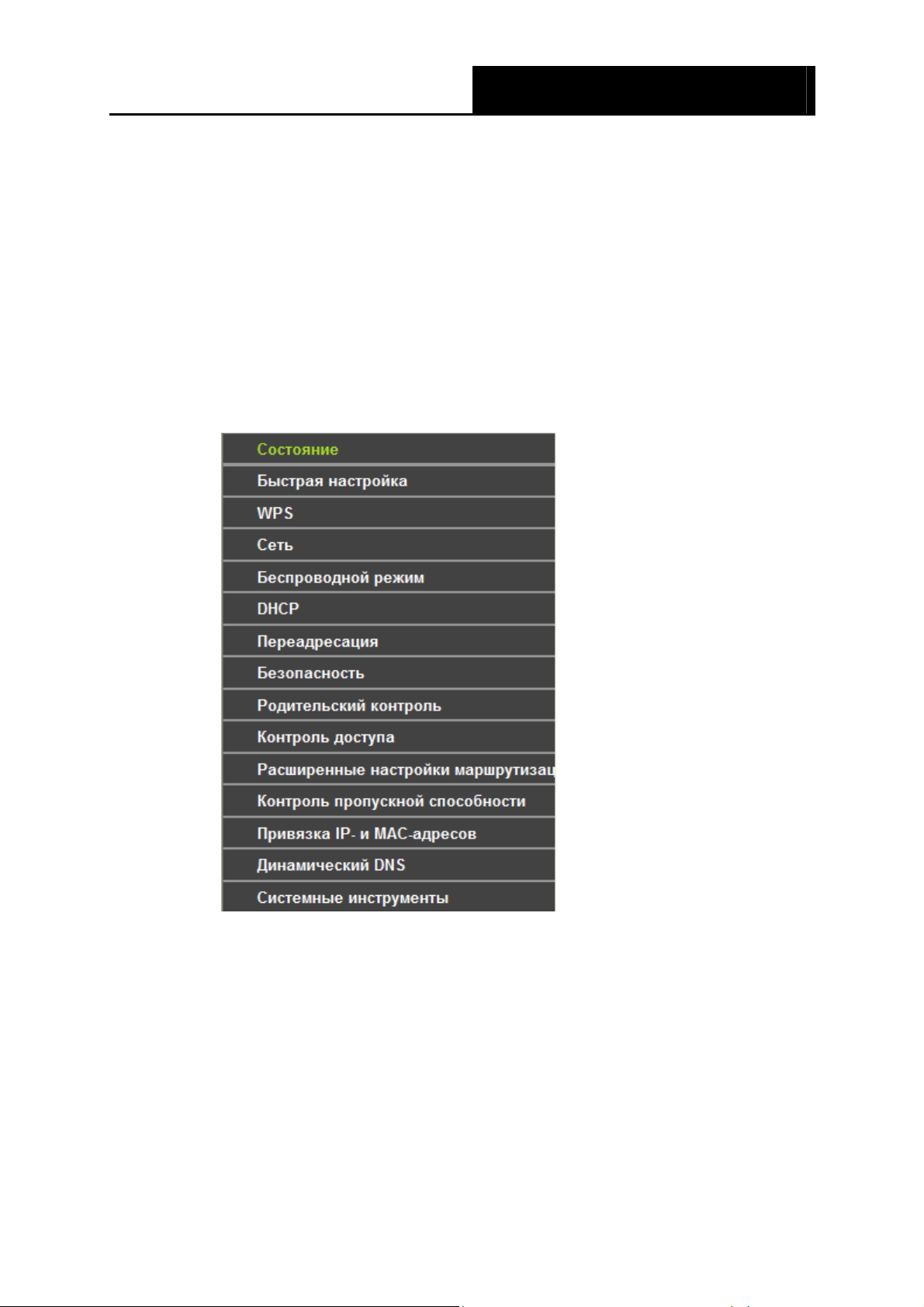
Беспроводной маршрутизатор серии N,
TL-WR840N
скорость до 300 Мбит/с
Глава 4. Настройка маршрутизатора
В этой главе рассказывается обо всех основных функциях веб-утилиты и способах
настройки.
4.1 Вход в систему
После успешного входа в систему вы сможете настроить устройство. Основное меню из 15
подпунктов находится с левой стороны окна веб-утилиты настройки. В правой части экрана
содержится справочная информация и инструкции.
Ниже приводится подробная информация по всем основным функциям веб-утилиты.
4.2 Состояние
В окне Состояние содержится текущая информация по маршрутизатору. Данная
информация доступна только для чтения.
- 21 -
Page 29

Беспроводной маршрутизатор серии N,
TL-WR840N
скорость до 300 Мбит/с
Рис. 4-1 Страница состояния маршрутизатора
4.3 Быстрая настройка
Смотрите раздел 3.2 Руководство по быстрой настройке.
4.4 WPS
Этот раздел подскажет вам, как быстро добавить новое беспроводное устройство к
имеющейся сети с помощью функции WPS (Настройка защищённого Wi-Fi).
a). Выберите в меню подпункт “WPS”, вы попадёте на следующую страницу (см. Рис. 4-2).
- 22 -
Page 30

Беспроводной маршрутизатор серии N,
TL-WR840N
скорость до 300 Мбит/с
Рис. 4-2 WPS
WPS Состояние – Тут можно выбрать, включить или отключить функцию WPS.
Текущий PIN-код – Текущий PIN-код устройства. PIN-код по умолчанию можно найти
на этикетке или в руководстве.
Восстановить PIN-код – Восстановление PIN-кода устройства по умолчанию.
Создать новый PIN-код – Нажмите эту кнопку, чтобы сгенерировать случайный
PIN-код. Данная опция поможет вам обезопасить вашу сеть.
Добавить устройство – Нажав эту кнопку, вы сможете вручную добавить новое
устройство к существующей сети.
b). Чтобы добавить новое устройство:
Если беспроводной адаптер поддерживает функцию WPS (настройку защищённого Wi-Fi),
вы можете установить беспроводное соединение между беспроводным адаптером и
маршрутизатором либо нажатием кнопки WPS, либо путём ввода PIN-кода.
Примечание:
Чтобы успешно настроить соединение с помощью WPS, вам также необходимо внести
соответствующие настройки WPS для подключаемого устройства.
I. Добавление устройства нажатием кнопки WPS
Используйте этот метод, если ваше клиентское устройство имеет кнопку WPS.
Шаг 1: Нажмите кнопку WPS/RESET на задней панели маршрутизатора.
Состояние функции WPS оставьте по умолчанию, то есть Включено, затем
нажмите кнопку Добавить у
стройство (Рис. 4-2), Затем выберите “Нажмите
кнопку нового устройства в течение 2 минут” и нажмите Подключить (см.
рисунок ниже).
- 23 -
Page 31

Беспроводной маршрутизатор серии N,
TL-WR840N
скорость до 300 Мбит/с
Рис. 4-3 Добавление нового устройства
Шаг 2: Нажмите и удерживайте нажатой кнопку WPS клиентского устройства.
Шаг 3: Индикатор WPS будет мигать примерно две минуты, пока устройство добавляется
с помощью функции WPS.
Шаг 4: Когда индикатор WPS загорится, не мигая, клиентское устройство будет успешно
подключено к маршрутизатору.
Шаг 5: Дальнейшие действия вам подскажет клиентское устройство или документация к
нему.
II. Добавление устройства путём ввода PIN-кода клиент
ского устройства на
маршрутизаторе
Этот метод используется, если ваше клиентское устройство не имеет кнопки WPS, но
имеет PIN-код для настройки с помощью функции WPS.
Шаг 1: Состояние функции WPS оставьте по умолчанию, то есть Включено, затем
нажмите кнопку Добавить устройство (см. Рис. 4-2), откроется страница как на
рисунке ниж
е:
Рис. 4-4 Добавление нового устройства
Шаг 2: Введите PIN-код клиентского устройства в поле на странице WPS (см. рисунок
выше), затем нажмите кнопку Подключить.
- 24 -
Page 32

Беспроводной маршрутизатор серии N,
TL-WR840N
скорость до 300 Мбит/с
Шаг 3: При успешном подключении клиентского устройства к маршрутизатору сети
должно появиться сообщение «Подключение успешно установлено!» (на
странице, указанной на Рисунке 4-4).
III. Добавление устройства путём ввода PIN-кода маршрутизатора на клиентском
устройстве
Этот метод используется, если ваше клиентское устройство требует ввести PIN-код
маршрутизатора.
Шаг 1: На клиентском устройстве введите PIN-код, который указан на странице WPS
маршрутизатора (он указан также на нижней панели маршрутизатора).
Шаг 2: Индикатор WPS будет мигать примерно две минуты, пока устройство добавляется
с помощью фу
Шаг 3: Когда индикатор WPS загорится, не мигая, клиентское устройство будет успешно
подключено к маршрутизатору.
Шаг 4: Дальнейшие действия вам подскажет клиентское устройство или документация к
нему.
Примечание:
1) Индикатор WPS на точке доступа будет гореть в течение 5 минут после успешного
добавления к сети нового устройства
2) Функция WPS не может быть использована, если на маршрутизаторе отключено
беспроводное вещание. Перед тем как использовать функцию WPS убедитесь, что
беспроводное вещание включено.
нкции WPS.
4.5 Сеть
Рис. 4-5 Меню сеть
Меню Сеть содержит четыре подпункта (см. Рис. 4-5): WAN, Клонирование MAC-адреса,
IPTV и LAN. Для настройки нужных вам параметров выберите соответствующий подпункт.
4.5.1 WAN
На странице “Сеть→WAN” вы сможете настроить параметры IP сети WAN, как указано
ниже.
- 25 -
Page 33

Беспроводной маршрутизатор серии N,
TL-WR840N
скорость до 300 Мбит/с
1. Если ваш поставщик Интернет-услуг предоставляет вам параметры подключения к
Интернет с помощью DHCP-сервера, выберите Динамический IP-адрес.
Маршрутизатор автоматически получит IP-параметры от вашего поставщика
Интернет-услуг (Рис. 4-6):
Рис. 4-6 WAN - Динамический IP-адрес
На этой странице отображены IP-параметры сети WAN, назначенные динамически
вашим поставщиком Интернет-услуг, включая IP-адрес, маску подсети, основной шлюз
и так далее. Чтобы обновить параметры от поставщика Интернет-услуг необходимо
нажать кнопку Обновить. Чтобы сбросить значения IP-параметров, воспользуйтесь
кнопкой Освободить.
Размер MTU (в байтах) – Обычно значение MTU (Maximum Transmission Unit –
максимальный размер блока передачи) для бо
льшинства сетей Ethernet составляет
1500 байт. Рекомендуем не изменять это значение, если только этого не требует ваш
поставщик Интернет-услуг.
Если ваш поставщик Интернет-услуг предоставил вам один или два IP-адреса
DNS-серверов, вам следует выбрать Использовать следующие адреса
DNS-серверов и ввести Предпочитаемый и Альтернативный DNS-серверы в
соответствующие поля. В противном слу
чае DNS-сервера будут присвоены
поставщиком Интернет-услуг динамически.
- 26 -
Page 34

Беспроводной маршрутизатор серии N,
TL-WR840N
скорость до 300 Мбит/с
Примечание:
Если при выбранных адресах DNS-серверов при попытке доступа к сайту появляется
сообщение об ошибке, то, скорее всего, вы неправильно указали DNS-серверы. Вам
следует связаться с поставщиком Интернет-услуг, чтобы получить необходимую
информацию.
Имя узла – Имя узла маршрутизатора.
Получить IP-адрес с помощью Unicast DHCP (Как правило, это не требуется.) –
DHCP-серверы нек
широковещательной передачи (broadcast). Если у вас не получается получить IP-адрес
обычным путем, вы можете выбрать Unicast режим. Как правило, необходимость
использовать эту опцию отсутствует.
Нажмите кнопку Сохранить для сохранения настроек.
2. Если для подключения к Интернет поставщик Интернет-услуг предоставляет вам
статический или фиксированный IP-адрес, маску подсети, шлюз и парам
выберите Статический IP-адрес. При этом откроется страница, как показано на Рис.
4-7.
оторых поставщиков Интернет-услуг не поддерживают приложения
етры DNS,
Рис. 4-7 WAN – Статический IP-адрес
IP-адрес – Введите IP-адрес в десятичном формате с разделительными точками,
который был предоставлен вашим поставщиком Интернет-услуг.
Маска подсети – Укажите маску подсети в десятичном формате с разделительными
точками, которая была предоставлена вашим поставщиком Интернет-услуг, как
правило, это значение выглядит так: 255.255.255.0.
- 27 -
Page 35

Беспроводной маршрутизатор серии N,
TL-WR840N
скорость до 300 Мбит/с
Основной шлюз – Укажите основной шлюз в десятичном формате с разделительными
точками, который был предоставлен вашим поставщиком Интернет-услуг.
Размер MTU (в байтах) – Обычно размер MTU (максимального размера пакета) для
большинства сетей Ethernet составляет 1500 байт. Данная процедура требуется крайне
редко, и её следует предпринимать только в том случае, если изменения данного
параметра требует ваш пост
Предпочитаемый/Альтернативный DNS-сервер – Ук ажите один или два адреса
авщик Интернет-услуг.
DNS-серверов в десятичном формате с разделительными точками, предоставленные
вашим поставщиком Интернет-услуг.
Нажмите кнопку Сохранить для сохранения настроек.
3. Если ваш поставщик Интернет-услуг предоставляет подключение к Интернет через
протокол PPPoE, выберите PPPoE/PPPoE Россия. Необходимо будет указать
параметры, как на указано на Рис. 4-8:
Рис. 4-8 WAN – PPPoE/PPPoE Россия
Имя пользователя/Пароль – Укажите имя пользователя и пароль, полученные от
пост
авщика Интернет-услуг. Эти поля чувствительны к регистру.
Вторичное подключение – Данная опция доступна только для PPPoE-подключения.
Если вы получили от поставщика Интернет-услуг дополнительный тип подключения,
такой как Динамический/Статический IP, для работы с локальной сетью, то необходи
мо
выбрать поле Динамический/Статический IP, чтобы активировать это подключение.
Отключено – По умолчанию вторичное подключение отключено, так чт
о
используется только подключение PPPoE. Рекомендуется выбрать этот вариант.
- 28 -
Page 36

Беспроводной маршрутизатор серии N,
TL-WR840N
скорость до 300 Мбит/с
Динамический IP-адрес – Чтобы использовать динамический IP-адрес,
полученный от поставщика Интернет-услуг, в качестве вторичного подключения
для работы с локальной сетью, выберите этот вариант.
Статический IP-адрес – Чтобы использовать статический IP-адрес, полученный от
поставщика Интернет-услуг, в качестве вторичного подключения для работы с
локальной сетью, выберите этот вариант.
Подключить по требованию – В настройках маршрутизатора можно указать, чтобы он
автоматически сбрасывал соединение с Интернет через определенный период
времени (Максимальное время простоя). Подключение будет установлено
автоматически, как только вы снова обратитесь к Интернет-ресурсу. Если вы хотите,
чтобы подключение к Интернет было активным постоянно, выберите 0 в поле
Максимальное время простоя либо ук
Подключить автоматически – Маршрутизатор автоматически восстанавливает
ажите конкретное значение в минутах.
соединение, как только оно было сброшено.
Подключить по расписанию – Подключение к Интернет будет установлено и
сброшено в установленное время на заданный период (дата начала и конца периода
указывается в формате ЧЧ:ММ).
Примечание:
Функция подключения по расписанию будет работать только после того, как на странице
Системные инструменты → Настройка времени будет выставлено системное
время.
Подключить вручную – Для немедленного подключения/отключения воспользуйтесь
кнопкой Подключить/Отключить. После истечения указанного периода
(Максимальное время простоя) маршрутизатор прекратит подключение к Интернет
(так же как в режиме По
дключить по требованию), при этом, если вы снова
обратитесь к Интернет-ресурсу, подключение не будет автоматически восстановлено.
Чтобы подключиться к Интернет немедленно, нажмите кнопку Подключить. Чтобы
соединение с Интернет было сброшено немедленно, нажмите кнопку Отключить.
Внимание: Иногда подключение к Интернет не может быть прекращено, даже если в поле
Максимальное время прост
оя указано конкретное значение, т.к. некоторые приложения
постоянно обращаются к Интернет в фоновом режиме.
Если вы хотите внести изменения в дополнительные настройки, нажмите кнопку
Дополнительно, после чего вы попадёте на страницу как на Рис. 4-9:
- 29 -
Page 37

Беспроводной маршрутизатор серии N,
TL-WR840N
скорость до 300 Мбит/с
Рис. 4-9 Дополнительные настройки PPPoE/PPPoE Россия
Размер MTU (в байтах) – Значение по умолчанию 1480 байт, что обычно является
оптимальным. Не рекомендуется изменять данное значение, если только это не
является требованием поставщика Интернет-услуг.
Имя сервиса/Имя концентратора доступа – Эти настройки изменять только по
требованию поставщика Интернет-услуг. В большинстве случаев можно оставить эти
поля пустыми для нормальной ра
боты устройства.
IP-адрес, предоставленный поставщиком Интернет-услуг: – Если ваш поставщик
Интернет-услуг не назначает маршрутизатору IP-адрес в автоматическом режиме при
входе в систему, отметьте ячейку «Использовать IP-адрес, предоставленный
поставщиком Интернет-услуг» и укажите IP-адрес, полученный от поставщика
Интернет-услуг в десятичном формате с разделительными точками.
Интервал онлайн-отслеживания – М
аршрутизатор производит отслеживание точки
доступа через определенный интервал в режиме онлайн. По умолчанию установлено
значение “0”. Вы можете указать значение в пределах от 0 до 120. Значение “0”
означает, что функция отключена.
Предпочитаемый/альтернативный DNS-сервер – Если ваш поставщик
Интернет-услуг не назначает DNS-адреса в автоматическом режиме при входе в
систему, выберите «Используйте следующие DNS-серв
еры» и укажите полученный
от поставщика Интернет-услуг IP-адрес в десятичном формате с разделительными
точками. Если имеется адрес альтернативного DNS-сервера, его также следует
указать.
Чтобы сохранить сделанные изменения, нажмите кнопку Сохранить.
4. Если ваш поставщик Интернет-услуг предоставляет подключение к Интернет через
протокол L2TP, выберите вариант L2TP/L2TP Россия. Необходимо будет указать
следующие параметры (см. Рис. 4-10):
- 30 -
Page 38

Беспроводной маршрутизатор серии N,
TL-WR840N
скорость до 300 Мбит/с
Рис. 4-10 L2TP/L2TP Россия
Имя пользователя/Пароль – Укажите имя пользователя и пароль, предоставленные
вашим поставщиком Интернет-услуг. Эти поля чувствительны к регистру.
Динамический IP-адрес/Статический IP-адрес – Выберите в соответствии с тем, что
именно предоставил вам ваш поставщик Интернет-услуг, затем укажите IP-адрес или
доменное имя VPN сервера, предоставленные поставщиком Интерне-услуг.
Если вы выбрали Статический IP-адрес и указали доменное имя, то вам необходимо
указать адрес DNS-сервера, указанный вашим поставщиком Интернет-услуг. Нажмите
кнопку Сохранить.
Подключить по требованию – В настройках маршрутизатора можно указать, чтобы он
автоматически сбрасывал соединение с Интернет через определенный период
времени (Максимальное время простоя). Если соединение с Интернет было
сброшено по причине неактивности в Интернет, то функция Подключить по
требованию позволяет маршрутизатору автоматически устанавливать соединение, как
только вы снова попытаетесь выйти в Интернет. Для ак
тивации данной функции
выберите соответствующую кнопку. Если вы хотите, чтобы подключение к Интернет
было активным постоянно, выберите 0 в поле Максимальное время простоя либо
укажите конкретное значение в минутах.
- 31 -
Page 39

Беспроводной маршрутизатор серии N,
TL-WR840N
скорость до 300 Мбит/с
Подключить автоматически – Маршрутизатор автоматически восстанавливает
соединение, как только оно было сброшено. Для включения этой функции выберите
этот вариант.
Подключить вручную – В настройках маршрутизатора можно выбрать
подключение/отключение вручную. После истечения указанного периода
(Максимальное время простоя), маршрутизатор сбросит подключение к Интернет,
при этом, если вы обратитесь к Интернет-ресурсу снова, подключение не будет
автоматически восстановлено. Чтобы активировать эту функцию, нажмите
соответствующую радиокнопку. Если вы хотите, чтобы подключение к Интернет было
тивно все время, укажите 0 в поле Максимальное время простоя. Также можно
ак
указать период времени в минутах, в течение которого подключение к Интернет будет
активным до поступления запроса на новое подключение.
Внимание: Иногда подключение к Интернет не может быть прекращено, даже если в поле
Максимальное время простоя указано конкретное значение, т. к. не
которые приложения
постоянно обращаются к Интернет в фоновом режиме.
Нажмите Сохранить для сохранения ваших настроек.
5. Если ваш поставщик Интернет-услуг предоставляет подключение через протокол
PPTP, выберите вариант PPTP/PPTP Россия. Затем укажите следующие параметры
(см Рис. 4-11):
Рис. 4-11 Настройки PPTP/PPTP Россия
- 32 -
Page 40

Беспроводной маршрутизатор серии N,
TL-WR840N
скорость до 300 Мбит/с
Имя пользователя/Пароль – Укажите имя пользователя и пароль, предоставленные
вашим поставщиком Интернет-услуг. Эти поля чувствительны к регистру.
Динамический IP-адрес/Статический IP-адрес – Выберите в соответствии с тем, что
именно предоставил вам ваш поставщик Интернет-услуг, затем укажите IP-адрес или
доменное имя VPN сервера, предоставленные поставщиком Интерне-услуг.
Если вы выбрали Статический IP-адрес и указали доменное имя, то вам необходимо
указать адрес DNS-сервера, указанный вашим поставщиком Интернет-услуг. Нажмите
кнопку Сохранить.
обы подключиться к Интернет немедленно, нажмите кнопку Подключить. Чтобы
Чт
соединение с Интернет было сброшено немедленно, нажмите кнопку Отключить.
Подключить по требованию – В настройках маршрутизатора можно указать, чтобы он
автоматически сбрасывал соединение с Интернет через определенный период
времени (Максимальное время простоя). Если соединение с Интернет было
сброшено по причине неактивности в Интернет, то функция Подключить по
требованию позволяет маршрутизатору автоматически устанавливать соединение, как
только вы снова попытаетесь выйти в Интернет. Для ак
тивации данной функции
выберите соответствующую кнопку. Если вы хотите, чтобы подключение к Интернет
было активным постоянно, выберите 0 в поле Максимальное время простоя либо
укажите конкретное значение в минутах.
Подключить автоматически – Маршрутизатор автоматически восстанавливает
соединение, как только оно было сброшено. Для включения этой функции выберите
этот вариант.
Подключить вручную – В настройках маршрутизатора можно выбрать
подключение/отключение вручную. После истечения указанного периода
(Максимальное время простоя), маршрутизатор сбросит подключение к Интернет,
при этом, если вы обратитесь к Интернет-ресурсу снова, подключение не будет
автоматически восстановлено. Чтобы активировать эту функцию, нажмите
соответствующую радиокнопку. Если вы хотите, чтобы подключение к Интернет было
тивно все время, укажите 0 в поле Максимальное время простоя. Также можно
ак
указать период времени в минутах, в течение которого подключение к Интернет будет
активным до поступления запроса на новое подключение.
Внимание: Иногда подключение к Интернет не может быть прекращено, даже если в поле
Максимальное время простоя указано конкретное значение, т. к. не
которые приложения
постоянно обращаются к Интернет в фоновом режиме.
Нажмите Сохранить для сохранения ваших настроек.
- 33 -
Page 41

Беспроводной маршрутизатор серии N,
TL-WR840N
скорость до 300 Мбит/с
Примечание:
Маршрутизатор не может автоматически определить используемый на вашем компьютере
тип Интернет-подключения. Если нажать кнопку Определить, то маршрутизатор сообщит
вам об используемом на вашем компьютере типе подключения к Интернет, но данная
информация приводится только для справки. Чтобы убедиться, какое именно подключение
используется на вашем компьютере, вам нужно обратиться непосредственно к ва
шему
поставщику Интернет-услуг и уточнить у него информацию о вашем типе подключения.
Маршрутизатор может обнаружить следующие типы подключений:
PPPoE/PPPoE Россия – Для подключений через протокол PPPoE (требуется
указать имя пользователя и пароль).
Динамический IP-адрес – Подключения, использующие динамическое
назначение IP-адресов.
Статический IP-адрес – Подключения, использующие назначение статических
IP-адресов.
Маршрутизатор не может обнаружить такие подключения как PPTP/L2TP/BigPond. Если
поставщик Интернет-услуг использует один из таких протоколов, вы должны произвести
подключение вручную.
4.5.2 Клонирование MAC-адреса
На странице “Сеть → Клонирование MAC-адреса” находятся настройки MAC-адреса
сети WAN (см. Рис. 4-12):
Рис. 4-12 Клонирование MAC-адрес
Некоторые поставщики Интернет-услуг требуют регистрации MAC-адреса адаптера. Здесь
редко требуется вносить какие-либо изменения.
MAC-адрес в сети WAN – В этом поле отображается текущий MAC-адрес порта WAN.
Если ваш поставщик Интернет-услуг требует, чтобы вы зарегистрировали MAC-адрес,
укажите правильный МАС-адрес в этом поле. Формат MAC-адреса
XX-XX-XX-XX-XX-XX (где "X" - любое шестнадцатеричное число).
MAC-адрес вашего компьютера – В этом поле отображается MAC-адрес
компьютера, управляющего маршрутизатором. При необходимости зарегистрировать
- 34 -
Page 42

Беспроводной маршрутизатор серии N,
TL-WR840N
скорость до 300 Мбит/с
MAC-адрес вашего адаптера, нажмите кнопку Клонировать MAC-адрес, после чего
он появится в поле MAC-адрес в сети WAN.
Нажмите Восстановить заводской MAC-адрес для восстановления заводского значения
по умолчанию MAC-адреса порта WAN.
Нажмите кнопку Сохранить для сохранения сделанных изменений в настройках.
Примечание:
Функция клонирования MAC-адреса может быть использована только компьютером
локальной сети.
4.5.3 IPTV
При выборе Сеть - IPTV откроется окно, как показано на рисунке ниже.
Рис. 4-13 IPTV
IGMP Proxy – IGMP (протокол управления группами Интернета). Если вы хотите
просматривать телевидение через IGMP, включите эту опцию.
Режим:
Автоматически - Порты LAN, использующие технологию IGMP Proxy, будут
работать без изменений, что позволит просматривать IPTV как по проводному, так
и по беспроводному подключению.
Мост - Укажите конкретный порт LAN для IPTV ТВ-приставки, которая получит
конкретный IP-адрес непосредственно от поставщика Интернет-услуг. Например,
вы подключаете вашу IPTV-приставку к определенному порту LAN и получаете
сигнал и IP-адрес от вашего поставщика Интернет-услуг напрямую без каких-либо
потерь в качестве, даже если на компьютер, подключенный к маршрутизатору,
- 35 -
Page 43

Беспроводной маршрутизатор серии N,
TL-WR840N
скорость до 300 Мбит/с
закачиваются торрент-файлы с максимальной скоростью (порт LAN в этом случае
изолирован от прочих портов NAT).
• Порт для IPTV - Номер порта LAN, на котором устанавливается соединение
типа "мост" с портом WAN/Internet для использования услуги IPTV. (LAN4/
LAN3&LAN4 - номер порта LAN, через который вы получаете сигнал и IP-адрес
для использования IPTV-услуги).
Примечание:
1. Если изменить работу порта LAN в режим "мост" с портом WAN/Internet, система
перезагрузится.
2. Изменение порта IPTV для ТВ-приставки вступит в силу только после перезагрузки
маршрутизатора.
802.1Q Tag VLAN – Поставщик Интернет-услуг может предоставлять подключение
на основе технологии 802.1Q Tag VLAN. Вы можете присвоить для разных портов
LAN разные идентификаторы виртуальной сети (VLAN Tag ID): для подключения
ПК, IPTV ТВ-приставки или IP-телефона. Свяжитесь с вашим поставщиком
Интернет-услуг для уточнения информации об идентификаторе виртуальной сети.
VLAN TAG для Интернет – Если вы включаете эту опцию, то через
Internet-порт будут пере
Идентификатор VLAN для доступа к Интернет – Укажите идентификатор
VLAN для доступа к Интернет, который был предоставлен вашим поставщиком
даваться только тегированные пакеты.
- 36 -
Page 44

Беспроводной маршрутизатор серии N,
TL-WR840N
скорость до 300 Мбит/с
Интернет-услуг. Доступ к Интернет возможен только при условии, если указан
правильный идентификатор VLAN.
Приоритет VLAN для доступа к Интернет – Укажите приоритет VLAN для
доступа к Интернет. Не изменяйте значение по умолчанию без необходимости.
Идентификатор VLAN для услуги IPTV – Укажите идентификатор VLAN для
услуги IPTV, это значение должно было быть предоставлено вашим
поставщиком Интернет-услуг. Просмотр IPTV возмож
если указан правильный идентификатор VLAN.
Приоритет VLAN для услуги IPTV – Укажите приоритет VLAN для услуги IPTV.
Не изменяйте значение по умолчанию без необходимости.
Идентификатор Multicast VLAN для услуги IPTV – Укажите идентификатор
Multicast VLAN для услуги IPTV, это значение должно было быть
предоставлено вашим поставщиком Интернет-услуг. Просмотр IPTV возможен
только при условии, если указан правильный ид
ен только при условии,
ентификатор VLAN.
Приоритет Multicast VLAN для услуги IPTV – Укажите приоритет Multicast
VLAN для услуги IPTV. Не изменяйте значение по умолчанию без
необходимости.
Идентификатор VLAN для использования IP-телефона – Укажите
идентификатор VLAN для использования IP-телефона, это значение должно
было быть предоставлено вашим поставщиком Интернет-услуг.
Использование IP-телефона возможно только при условии, если указан
правильный идентификатор VLAN.
Приоритет VLAN для использова
VLAN IP-телефона. Не изменяйте значение по умолчанию без необходимости.
Режим работы портов LAN1-4 – Для каждого из четырёх портов LAN можно
указать определённый режим работы. При работе в режиме Интернет,
возможен доступ в Интернет и управление маршрутизатором; в режимах IPTV
и IP-телефон можно использовать ТВ-приставку или устройство VoIP,
подключив их к порту LAN.
Нажмите кнопку Сохранить для сохранения настроек.
ния IP-телефона – Укажите приоритет для
4.5.4 LAN
На странице “Сеть → LAN” можно настроить IP-параметры локальной сети (см. рисунок
ниже).
- 37 -
Page 45

Беспроводной маршрутизатор серии N,
TL-WR840N
скорость до 300 Мбит/с
Рис. 4-14 LAN
MAC-адрес – Физический адрес маршрутизатора, видимый в локальной сети.
Значение не может быть изменено.
IP-адрес – Укажите IP-адрес маршрутизатора в десятичном формате с
разделительными точками (значение по умолчанию - 192.168.0.1).
Маска подсети – Определяет размер сети. Обычно 255.255.255.0.
Примечание:
1) Если вы меняете IP-адрес в сети LAN, вы должны использовать этот новый IP-адрес
для входа в маршрутизатор.
2) Если новый IP-адрес в сети LAN не находится в той же подсети, что и предыдущий, в
пул IP-адресов DHCP-сервера будут автоматически внесены соответствующие
изменения, однако функции Виртуальный сервер и DMZ не будут работать до внесения
ходимых изменений в их настройки.
необ
4.6 Беспроводной режим
Рис. 4-15 Меню беспроводного режима
В меню Беспроводной режим содержатся пять подпунктов (см. Рисунок 4-14): Настройки
беспроводного режима, Защита беспроводного режима, Фильтрация MAC-адресов,
Дополнительные настройки и Статистика беспроводного режима. Выберите один из
подпунктов для настройки соответствующей функции.
4.6.1 Настройки беспроводного режима
На странице “Беспроводной режим → Настройки беспроводного режима” вы можете
произвести настройку базовых параметров беспроводной сети.
- 38 -
Page 46

Беспроводной маршрутизатор серии N,
TL-WR840N
скорость до 300 Мбит/с
Рис. 4-16 Настройки беспроводного режима
Имя беспроводной сети – Укажите значение длиной до 32 символов. То же имя
(SSID) должно быть присвоено всем беспроводным устройствам в вашей сети.
Значение SSID по умолчанию: TP-LINK_XXXXXX (XXXXXX - последние шесть
уникальных символов МАС-адреса каждого маршрутизатора). Настоятельно
рекомендуется сменить имя SSID на другое значение. Данное значение
чувствительно к регистру. Например, TEST и test являются РАЗНЫМИ значениями.
Регион – Выберите соответствующее значение из выпадающего списка. В данном
поле указывается регион, где функция беспроводной передачи данных может быть
использована. Использование данной функции в регионах, не указанных в списке,
может быть незаконным. Если вашей страны или региона нет в списке, обратитесь за
помощью в местные органы гос. власти.
После того, как регион был выбран, нажмите кноп
ку Сохранить. В появившемся
информационном окне нажмите кнопку OK.
Информационное окно
Примечание:
Из-за требований местного законодательства у версии для Северной Америки
отсутствует опция выбора региона.
Режим – Выберите соответствующий режим. Значение по умолчанию 11bgn
смешанный.
- 39 -
Page 47

Беспроводной маршрутизатор серии N,
TL-WR840N
скорость до 300 Мбит/с
11bg смешанный - Выберите, если используете беспроводные клиенты,
поддерживающие стандарты 802.11b и 802.11g.
11bgn смешанный – Выберите, если используете беспроводные клиенты,
поддерживающие стандарты 802.11b, 11g, и 11n.
Выберите нужный режим беспроводной передачи данных. Если выбран режим
«Только 802.11bg», то к маршрутизатору смогут подключаться только устройства
стандарта 802.11g и 802.11b. Настоятельно рекомендуется выбрать режим 802.11bgn,
чтобы все беспроводные станции стандартов 802.11b, 802.11g и 802.11n смогли
подключать
Ширина канала – Выберите ширину канала из выпадающего списка. По умолчанию
ся к маршрутизатору.
установлено Авто. В этом случае регулировка ширины канала для клиентов
производится автоматически.
Примечание:
Если в поле Режим выбрано 11bg смешанный, поле Ширина канала станет серого
цвета, и в нем появится значение 20 МГц, которое нельзя будет изменить.
Канал – В данном поле выставляется рабочая частота, которую вы собираетесь
использовать. По умолчанию стоит режим Авто, таким образом, точка доступа
самостоятельно в автоматическом режиме выберет наиболее подходящий канал.
Беспроводной канал следует менять только в том случае, если вы наблюдаете
проблемы, связанные с интерференцией с другой точкой доступа, расположенной
рядом с вашим обор
Включить беспроводное вещание – Беспроводной режим маршрутизатора может
удованием.
быть включен или отключен для обеспечения беспроводного доступа беспроводных
станций. Включить/отключить беспроводное вещание можно только с помощью
переключателя WIFI ON/OFF на устройстве.
Включить широковещание SSID – Когда беспроводные клиенты проводят поиск
беспроводной сети, к которой они хотят подключиться, они увидят идентификатор SSID,
посылаемый маршрутизатором. Если вы отметите галочкой ячейку Включить
широковещание SSID, то беспроводной маршрутизатор будет открыто в
широкополосном режиме передавать своё имя (SSID).
Включить WDS – Эта опция включает WDS. С помощью данной функции
маршрутизатор может объединить мостом две и более беспроводные локальные сети.
Если данная ячейка отмечена галочкой, то вам будет необходимо указать ряд
параметров, как показано на Рис. 4-
17. Проверьте правильность настроек.
- 40 -
Page 48

Беспроводной маршрутизатор серии N,
TL-WR840N
скорость до 300 Мбит/с
Рис. 4-17
SSID (к которой вы хотите подключиться) – Имя SSID Точки доступа, к которой
ваш маршрутизатор будет подключён в режиме клиента. Вы также можете
воспользоваться функцией поиска для выбора имени SSID, к которому вы хотите
подключиться.
BSSID (к которой вы хотите подключиться) – МАС-адрес Точки доступа, к
которой ваш маршрутизатор будет подключен в режиме клиента. Вы также можете
воспользоваться функцией поиска для выбора МАС-адреса, к которому вы хотите
подключиться.
Поиск – Нажмите данную кнопку для поиска точек доступа, которые в данном
районе работают на текущей частоте.
Тип ключа – Данную опцию следует настраивать в соответствии с параметрами
безопасности точки доступа. Настоятельно рекомендуется выставить тип защиты,
соответствующий типу защиты вашей точки доступа.
Индекс WEP – Данная опция используется только в том случае, если в качестве
типа ключа выбрано шифрование WEP (ASCII) или WEP (шестнадцатеричный
формат). Данный параметр указывает на индекс ключа WEP.
Тип аутентификации – Данная опция используется в том случае, если в качестве
типа ключа выбрано шифрование WEP (ASCII) или WEP (шестнадцатеричный
формат). Данный параметр указывает на тип аутентификации корневой точки
доступа.
Пароль – Если точка доступа вашего маршрутизатора для подключения требует
пароль, вам необходимо ввести пароль в данном поле.
- 41 -
Page 49

Беспроводной маршрутизатор серии N,
TL-WR840N
скорость до 300 Мбит/с
4.6.2 Защита беспроводного режима
На странице “Беспроводной режим → Защита беспроводного режима” вы можете
настроить параметры безопасности вашей беспроводной сети.
У маршрутизатора имеется пять режимов безопасности беспроводного соединения -
WPA-Personal, WPA2-Personal, WPA-Enterprise, WPA2-Enterprise и WEP.
Рис. 4-18 Защита беспроводного режима
Отключить защиту – Функцию беспроводной защиты можно включить или отключить.
Если она отключена, беспроводные станции могут подключаться к маршрутизатору без
шифрования. Настоятельно рекомендуется выбрать один из представленных ниже
вариантов защиты беспроводной сети.
WPA/WPA2-Personal (Рекомендуется) – Выбрать защиту на основе WPA/WPA2 с
использованием общего ключа. Этот тип защиты установлен на маршрутизаторе по
умолчанию.
Версия – Вы можете выбрать версию алгоритма шифрования WPA-PSK из
выпадающего списка. Значение по умолчанию: Автоматически. Это означает, что
автоматически выбирается один из следующих режимов WPA-PSK (общий ключ
WPA) или WPA2-PSK (общий ключ WPA2) в зависимости от возможностей и запроса
беспроводной станции.
- 42 -
Page 50

Беспроводной маршрутизатор серии N,
TL-WR840N
скорость до 300 Мбит/с
Шифрование – Mожно указать одно из следующих значений - Автоматически, TKIP
или AES в качестве алгоритма шифрования.
Примечание:
Если вы выберите WPA/WPA2-Personal (Рекомендуется) и затем выберите
шифрование TKIP, вы увидите выделенную красным цветом надпись, как показано
на Рис. 4-19.
Пароль PSK – Можно ввести символы формата ASCII или в шестнадцатеричном
формате. Длина должна быть от 8 до 64 символов в случае выбора
Рис. 4-19
шестнадцатеричного формата, и от 8 до 63 символов в случае выбора формата
ASCII.
Период обновления группового ключа – Задайте в секундах интервал обновления
группы ключей. Значение должно равняться "0" или "30", либо выше. Введите "0" для
отключения обновления.
WPA/WPA2 - Enterprise – Аутентификация на основе Radius-сервера.
Версия – Выберите версию защиты на основе WPA из выпадающего списка.
Значение по умолчанию: Автоматически, то есть маршрутизатор сам выберет WPA
(Защищённый доступ Wi-Fi) или WPA2 (WPA версии 2) в зависимости от
возможностей и запроса беспроводной станции.
Шифрование – Можно выбрать одно из следующих значений: Автоматически, TKIP
или AES в качестве алгоритма шифрования
Примечание:
Если вы выберите WPA/WPA2 - Enterprise и затем выберите шифрование TKIP, вы
увидите выделенную красным цветом надпись, как показано на Рис. 4-20.
Рис. 4-20
- 43 -
Page 51

Беспроводной маршрутизатор серии N,
TL-WR840N
скорость до 300 Мбит/с
IP-адрес Radius-сервера – Укажите IP-адрес Radius-сервера.
Radius-порт – Введите номер порта для Radius-сервера.
Пароль Radius-сервера – Введите пароль для Radius-сервера.
Период обновления группового ключа – Задайте в секундах интервал обновления
группы ключей. Значение должно равняться "0" или "30", либо выше. Введите "0" для
отключения обновления.
WEP – На основе стандарта IEEE 802.11. При выборе данного поля появится
выделенная красным цветом надпись, как показано на Рис. 4-21.
Рис. 4-21
Тип – Вы можете выбрать тип WEP-защиты из выпадающего списка. Значение по
умолчанию Автоматически. Это означает автоматический выбор значения: Общий
ключ или Открытая система в зависимости от параметров беспроводной станции и
запроса.
Формат ключа WEP – Здесь можно выбрать Шестнадцатеричный или ASCII
формат. Шестнадцатеричный формат означает комбинацию шестнадцатеричных
символов (0-9, a-f, A-F) определенной длины. Формат ASCII означает любую
комбинацию клавиатурных символов определённой длины.
Ключ WEP – Выберите один из четырёх ключей и укажите WEP-ключ. Убедитесь в
том, что данные значения одинаковы для всех беспроводных станций сети.
Тип ключа – Здесь можно указать длину WEP-ключа (64-, 128- или 152-битный).
Значение "Отключено" означает, что запись с WEP-ключом является
недействительной.
64-битный – Вы можете ввести 10 шестнадцатеричных символов (любая
комбинация 0-9, a-f, A-F, нулевой ключ недопустим) или 5 символов в кодировке
ASCII.
128-битный – Вы можете ввести 26 шестнадцатеричных символов (любая
комбинация 0-9, a-f, A-F, нулевой ключ недопустим) или 13 символов в кодировке
ASCII.
- 44 -
Page 52

Беспроводной маршрутизатор серии N,
TL-WR840N
скорость до 300 Мбит/с
152-битный – Вы можете ввести 32 шестнадцатеричных символа (любая
комбинация 0-9, a-f, A-F, нулевой ключ недопустим) или 16 символов в кодировке
ASCII.
Примечание:
Если Вы не установили ключ, то функция беспроводной защиты будет отключена,
даже если Вы выбрали в качестве Типа Аутентификации - Общий ключ
Не забудьте нажать кнопку Сохранить для сохранения ваших настроек на данной
странице.
4.6.3 Фильтрация MAC-адресов
На странице “Беспроводной режим → Фильтрация MAC-адресов” вы сможете
контролировать беспроводной доступ, настроив функцию фильтрации MAC-адресов, как
указано на Рис. 4-22.
Рис. 4-22 Фильтрация MAC-адресов
Чтобы активировать функцию фильтрации пользователей по их МАС-адресу, необходимо
выбрать Включить. По умолчанию, установлено значение Отключено.
MAC-адрес – MAC-адрес беспроводной станции, которая хочет получить доступ и
которую вы хотите занести в фильтр.
Состояние – Состояние данной записи, либо Включено, либо Отключено.
Описание – Простое название данной беспроводной станции.
Чтобы добавить новую запись, нажмите кнопку Добавить… Откроется страница Добавить
или изменить запись Фильтрации MAC-адресов (см. Рис. 4-23):
- 45 -
Page 53

Беспроводной маршрутизатор серии N,
TL-WR840N
скорость до 300 Мбит/с
Рис. 4-23 Добавить или изменить запись Фильтрации MAC-адресов
Чтобы добавить или изменить запись фильтрации MAC-адресов, следуйте
указанным ниже инструкциям:
1. Введите соответствующий MAC-адрес в поле MAC-адрес. Формат MAC-адреса
следующий: XX-XX-XX-XX-XX-XX (где X представляет собой любое
шестнадцатеричное число). Например, 00-0A-EB-B0-00-0B.
2. Введите простое описание беспроводной станции в поле Описание. Например,
Беспроводная станция A.
3. В поле Состояние из выпадающего списка выберите значение Включено или
Отключено.
4. Нажмите кнопку Сохра
нить для сохранения данной записи.
Для изменения или удаления существующей записи:
1. Выберите запись и нажмите кнопку Изменить. Чтобы удалить запись, воспользуйтесь
кнопкой Удалить.
2. Внесите необходимые изменения.
3. Нажмите кнопку Сохранить для сохранения настроек
Нажав кнопку Включить все, вы сделаете все записи активными.
Нажав кнопку Отключить все, вы сделает
е все записи неактивными.
Нажав кнопку Удалить все, вы удалите все записи.
Нажав кнопку Следующая, вы перейдёте на следующую страницу.
Нажав кнопку Предыдущая, вы вернётесь на предыдущую страницу.
Например: Вы хотите предоставить доступ к маршрутизатору только для беспроводной
станции А с MAC-адресом 00-0A-EB-B0-00-0B и беспроводной станции В с MAC-адресом
00-0A-EB-00-07-5F и запретить доступ к маршрутиз
- 46 -
атору всем прочим беспроводным
Page 54

Беспроводной маршрутизатор серии N,
TL-WR840N
скорость до 300 Мбит/с
станциям. Для этого на странице Фильтрация МАС-адресов необходимо сделать
следующее:
1. Нажать кнопку Включить, чтобы активировать функцию.
2. Выберите строку “Разрешить доступ станциям, указанным во включенных
правилах из списка.” для Правил фильтрации.
3. Удал ите или отключите все записи (если таковые имеются).
4. Нажмите кнопку Добавить…
1) Введите MAC-адрес 00-0A-EB-B0-00-0B/00-0A-EB-00-07-5F в поле MAC-адрес.
Потом введите описание беспроводной станции A/B в поле Описание.
2)
3) Выберите Включено из выпадающего списка Состояние.
4) Нажмите кнопку Сохранить.
5) Нажмите кнопку Назад.
Правила фильтрации должны выглядеть следующим образом:
4.6.4 Дополнительные настройки
На странице “Беспроводной режим → Дополнительные настройки” вы можете указать
параметры дополнительных настроек беспроводной сети.
Рис. 4-24 Дополнительные настройки
- 47 -
Page 55

Беспроводной маршрутизатор серии N,
TL-WR840N
скорость до 300 Мбит/с
Мощность передатчика – Здесь можно указать мощность передачи сигнала
маршрутизатором. Можно выбрать: Высокая, Средняя или Низкая. По умолчанию
выбрано "Высокая", рекомендуется оставить это значение
Интервал маяка – Сигнальными пакетами называются пакеты, которые
маршрутизатор направляет для синхронизации беспроводной сети. Интервал
сигнального пакета определяет временной интервал отправки сигнальных пакетов.
Вы можете выставить значения в интервале 40-1000 миллисекунд. По умолчанию
указано: 100.
Порог RTS – Здесь вы можете установить порог RTS (Запрос на отправку). Если
пакет больше размера, установленного порогом RTS, то маршрутизатор будет
направлять блоки RTS на определённую принимающую станцию и согласовывать
отправку блоков данных. По умолчанию установлено значение: 2346
Порог фрагментации – Данная величина представляет собой максимальный
размер, после которого пакеты будут подвергаться фрагментации. Установление
слишком низкого порога фрагментации может привести к снижению
производительности сети из-за избыточного количества пакетов. В качестве
рекомендованной величины предлагается указать «2346»; данная величина
установлена по умолчанию.
Интервал DTIM – Данная величина определяет интервал отправки Сообщения о
Доставке Трафика (DTIM). Поле DTIM является полем обратного отсчета,
информирующим клиентов следующего окна для прослушивания
широковещательных или многоадресных сообщений. Когда маршрутизатор
сохраняет в буфер широковещательные или многоадресные сообщения для
ассоциированных клиентов, он отправляет следующее DTIM со значением
интервала DTIM. Вы можете выставить значение в диапазоне между 1-255
интервалами сигнального пакета. По умолч
анию установлено значение «1», что
означает, что интервал DTIM равен Интервалу отправки сигнального пакета.
Активировать WMM – Функция WMM обеспечивает первоочередную отправку
сообщений с высоким приоритетом. Настоятельно рекомендуется включить
данную функцию.
Активировать Short GI – Данная функция также рекомендована, поскольку
позволяет увеличить пропускную способность за счёт снижения длительности
полосы расфильтровки
Активировать AP Isolation (изоляция точки доступа) – Данная функция
.
позволяет изолировать беспроводные станции сети друг от друга. В этом случае
- 48 -
Page 56

Беспроводной маршрутизатор серии N,
TL-WR840N
скорость до 300 Мбит/с
беспроводные устройства будут взаимодействовать с маршрутизатором и не
смогут взаимодействовать друг с другом. Чтобы активировать функцию изоляции
точки доступа, отметьте соответствующую ячейку. По умолчанию данная функция
отключена.
Примечание:
Если параметры настроек на данной странице вам не знакомы, настоятельно
рекомендуется оставить значения, установленные по умолчанию, поскольку неверная
установка параметров может привести к снижению производительности беспроводной
сети.
4.6.5 Статистика беспроводного режима
На странице “Беспроводной режим → Статистика беспроводного режима” вы можете
просмотреть информацию по MAC-адресу, текущему состоянию, полученным и
отправленным пакетам для каждой подключённой беспроводной станции.
Рис. 4-25 Статистика беспроводного режима
MAC-адрес – MAC-адрес подключённой беспроводной станции.
Текущее состояние – Рабочее состояние подключённой беспроводной станции,
один из вариантов:
STA-AUTH/STA-ASSOC/STA-JOINED/WPA/WPA-PSK/WPA2/WPA2-PSK/
AP-UP/AP-DOWN/Отключено.
Пакетов принято – Количество пакетов, полученных подключённой беспроводной
станцией.
Пакетов отправлено – Количество пакетов, отправленных подключённой
беспроводной станцией.
Вы не можете вносить изменения в данные, представленные в данном окне. Чтобы
обновить информацию в окне, нажмите кнопку Обновить.
Если количество подключённых беспроводных станций в списке выходит за пределы
одной страницы, нажмите кнопку Следующая, чтобы перейти на следующую страницу, и
нажмите кнопку Предыдущая, чтоб
ы перейти на предыдущую страницу.
- 49 -
Page 57

Беспроводной маршрутизатор серии N,
TL-WR840N
Примечание:
Эта страница обновляется автоматически каждые 5 секунд.
4.7 DHCP
Рис. 4-26 Меню DHCP
скорость до 300 Мбит/с
В меню DHCP содержится три подпункта (см.
клиентов DHCP и Резервирование адресов. Для настройки нужной вам функции
выберите соответствующий подпункт.
Рисунок 4-25): Настройки DHCP, Список
4.7.1 Настройки DHCP
На странице “DHCP → Настройки DHCP” вы можете настроить параметры работы
DHCP-сервера (см.
DHCP-сервер (DHCP – это протокол динамической конфигурации сетевого узла) и
обеспечивает конфигурацию TCP/IP для всех подключённых к нему компьютеров
локальной сети.
Рисунок 4-26). По умолчанию маршрутизатор действует как
Рис. 4-27 Настройки DHCP
DHCP-сервер – Можно Включить или Отключить сервер. Если вы хотите отключить
его, в вашей сети должен быть другой DHCP-сервер, в противном случае вы должны
будете указать IP-адрес компьютера вручную.
- 50 -
Page 58

Беспроводной маршрутизатор серии N,
TL-WR840N
скорость до 300 Мбит/с
Начальный IP-адрес – Укажите IP-адрес, с которого DHCP-сервер будет присваивать
IP-адреса. По умолчанию это 192.168.0.100
Конечный IP-адрес – Ук ажите конечный IP-адрес диапазона, используемого
DHCP-сервером при присвоении IP-адресов. По умолчанию используется значение
192.168.0.199
Срок действия адреса – Это промежуток времени, в течение которого сетевой
пользователь может подключаться к маршрутизатору, используя текущий
динамический IP-адрес. Срок действия адреса указывается в минутах. По истечении
данного периода пользователю автоматически будет присвоен новый динамический
IP-адрес. Значение лежит в пределах от 1 до 2880 минут. Значение по умолчанию 120
минут.
Основной шлюз – (Необязательное поле) Предлагается указать IP-адрес LAN-порта
маршрутизатора. Значение по умолчанию 192.168.0.1.
Домен по умолчанию – (Необязательное поле) Здесь можно указать доменное имя
для вашей сети.
Предпочитаемый DNS-сервер – (Необязательное поле) Здесь можно указать
IP-адрес DNS-сервера, полученный от поставщика Интернет-услуг. Или обратитесь к
своему поставщику Интернет-услуг и уточните эти данные.
Альтернативный DNS-сервер – (Необязательное поле) Здесь можно указать
IP-адрес другого DNS-сервера, если вы получили от поставщика Интернет-услуг
адреса двух серверов.
Примечание:
Для использования функции DHCP-сервера необходимо для всех компьютеров локальной
сети выбрать режим "Получить IP-адрес автоматически".
4.7.2 Список клиентов DHCP
На странице “DHCP → Список клиентов DHCP” вы можете просматривать информацию
по всем клиентам маршрутизатора (см. Рис. 4-28).
Рис. 4-28 Список клиентов DHCP
Имя клиента – Имя DHCP-клиента.
MAC-адрес – MAC-адрес DHCP-клиента.
- 51 -
Page 59

Беспроводной маршрутизатор серии N,
TL-WR840N
скорость до 300 Мбит/с
Назначенный IP-адрес – Это IP-адрес, присвоенный DHCP-клиенту
маршрутизатором.
Срок действия адреса – Срок действия адреса DHCP-клиента. После истечения
срока действия пользователю автоматически присваивается новый динамический
IP-адрес.
Указанные выше значения не могут быть изменены в этом окне. Чтобы обновить страницу
и получить информацию по подключённым на данный момент устройствам кликните по
кнопке Обновить.
4.7.3 Резервирование адресов
На странице “DHCP → Резервирование адресов” вы можете просматривать и добавлять
зарезервированные адреса для клиентов (см
Рисунок 4-28). Когда вы указываете
зарезервированный IP-адрес для компьютера локальной сети, этот компьютер будет всегда
получать один и тот же IP-адрес каждый раз при обращении к DHCP-серверу.
Зарезервированный IP-адрес нужно назначать серверам, требующим постоянных настроек
IP-параметров.
Рис. 4-29 Резервирование адресов
MAC-адрес – MAC-адрес компьютера, для которого вы хотите зарезервировать
IP-адрес.
Зарезервированный IP-адрес – IP-адрес, зарезервированный маршрутизатором.
Состояние – Состояние записи: Включено или Отключено.
Чтобы зарезервировать IP-адреса необходимо сделать следующее:
1. Нажмите Добавить… (см.
Рисунок 4-29)
2. Введите MAC-адрес (в формате XX-XX-XX-XX-XX-XX.) и IP-адрес в десятичном
формате с разделительными точками того компьютера, который Вы хотите добавить.
3. В конце нажмите кнопку Сохранить.
- 52 -
Page 60

Беспроводной маршрутизатор серии N,
TL-WR840N
скорость до 300 Мбит/с
Рис. 4-30 Добавить или изменить запись резервирования адреса
Чтобы изменить или удалить имеющуюся запись:
1. Выберите запись и нажмите кнопку Изменить. Если вы хотите удалить запись,
воспользуйтесь кнопкой Уда лить.
2. Внесите необходимые изменения.
3. Нажмите кнопку Сохранить.
Чтобы активировать/деактивировать все записи, воспользуйтесь кнопкой
Включить/Отключить все.
Чтобы удалить все записи, воспользуйтесь кнопкой Удалить все.
Нажав кнопку Следующая, вы перейдёте на сле
Предыдущая, вернётесь на предыдущую страницу.
дующую страницу; нажав кнопку
4.8 Переадресация
Рис. 4-31 Меню переадресации
В меню переадресации содержатся четыре подменю (см. Рисунок 4-30): Виртуальные
серверы, Port Triggering, DMZ и UPnP. Для настройки нужной функции выберите
соответствующий пункт меню.
4.8.1 Виртуальные серверы
Выберите “Переадресация → Виртуальные серверы”, после чего вы сможете
просматривать и добавлять виртуальные серверы, как указано на изображении (см.
Рисунок 4-31). Виртуальные серверы могут быть использованы для настройки сервисов
общего пользования в вашей сети LAN. Виртуальный сервер определяется как порт
сервиса, и все запросы из сети Интернет на данный порт будут перенаправляться на
компьютер, исходя из IP-адреса сервера. Любой компьютер, используемый в качестве
виртуального сервера, должен иметь статический или зарезервированный IP-адрес,
поскольку его IP-адрес может быть изменён при использовании функции DHCP.
- 53 -
Page 61

Беспроводной маршрутизатор серии N,
TL-WR840N
скорость до 300 Мбит/с
Рис. 4-32 Виртуальные серверы
Порт сервиса – Количество внешних портов. Вы можете ввести порт сервиса или
диапазон портов сервиса (в формате XXX - YYY, где XXX - начальный порт, а YYY -
конечный порт).
Внутренний порт – Номер внутреннего порта сервиса компьютера, использующего
приложение сервиса. Вы можете оставить это поле пустым, если Внутренний порт
совпадает с Портом сервиса или указать номер порта, если Порт сервиса один.
IP-адрес – IP-адрес компьютера, на котором запущено приложение сервиса.
Протокол – Протокол, используемый для данного приложения; TCP, UDP или ВСЕ
(все протоколы, поддерживаемые маршрутизатором).
Состояние – Состояние данной записи (Включено/Отключено), "Включено" означает,
что запись виртуального сервера включена и работает.
Для настройки записи виртуального сервера:
1. Нажмите кнопку Добавить… (см.
Рисунок 4-32).
2. Из списка Стандартный порт сервиса выберите сервис, который вы хотите
использовать. Если в меню списка Стандартный порт сервиса не указан сервис,
который вы хотите использовать, то следует ввести номер порта сервиса или диапазон
портов сервиса в поле Порт сервиса.
3. Введите IP-адрес компьютера, на котором запущено приложение сервиса, в поле
IP-адре
с.
4. В поле Протокол из выпадающего списка выберите протокол, который используется
для данного приложения: TCP, UDP или Все.
5. Выберите опцию Включено в выпадающем списке Состояние.
6. Нажмите кнопку Сохранить.
- 54 -
Page 62

Беспроводной маршрутизатор серии N,
TL-WR840N
скорость до 300 Мбит/с
Рис. 4-33 Добавить или изменить запись виртуального сервера
Примечание:
Возможна ситуация, когда на вашем компьютере или сервере предлагается более одного
сервиса. В таком случае выберите другой сервис и введите тот же IP-адрес для данного
компьютера или сервера.
Для изменения или удаления записи:
1. Найдите нужную запись в таблице.
2. Нажмите Изменить или Уда лить в колонке Изменить.
Нажмите Включить все/Отключить все для вкл
Нажмите Удалить все, чтобы удалить все записи в таблице.
Нажмите Следующая для перехода на следующую страницу, нажмите Предыдущая для
возврата на предыдущую страницу.
ючения/отключения всех записей.
Примечание:
Если в качестве порта сервиса виртуального сервера вы установите значение 80, в окне
Безопасность –> Удалённое управление вы должны указать любое значение порта
управления веб-интерфейсом кроме 80, например 8080. В противном случае при
отключении виртуального сервера может возникнуть конфликт.
4.8.2 Port Triggering
Выберите “Переадресация → Port Triggering”, после чего вы сможете просматривать и
создавать настройки Port Triggering, как указано на
требуют множественных соединений, как например: Интернет-игры, видео-конференции,
Рисунке 4-33. Некоторые приложения
Интернет-телефония и прочее. Port triggering используется для некоторых из этих
приложений, которые не могут работать с маршрутизатором NAT.
- 55 -
Page 63

Беспроводной маршрутизатор серии N,
TL-WR840N
скорость до 300 Мбит/с
Рис. 4-34 Port Triggering
После настройки маршрутизатор будет работать следующим образом:
1. Узел локальной сети создает исходящее подключение к внешнему узлу, используя в
качестве порта назначения порт, номер которого указан в поле Триггер порт.
2. Маршрутизатор делает запись об этом подключении, открывает входящий порт или
порты, прикрепленные к этой записи в таблице Port Triggering, и связывает их с уз
лом
локальной сети.
3. В случае необходимости внешний узел может подключаться к узлу локальной сети
через один из портов, указанных в поле Входящие порты.
Триггер порт – Порт для исходящего трафика. Исходящее подключение через этот
порт активирует данное правило.
Триггер протокол – Протокол, используемый триггер портами. Значения: TCP, UDP
или Все (все протоколы, поддерживаемые маршрутизатором).
Входящий порт – Это порт или диапазон портов, используемых удалённой системой
при ответе на исходящий запрос. Запрос через один из данных портов будет
перенаправлен на компьютер, активировавший данное правило. Вы можете указать не
более 5 групп портов (или секций портов). Группы портов разделяются знаком ",".
Например, 2000-2038, 2046, 2050-2051, 2085, 3010-3030.
Входящий протокол – Протокол, используемый для входящего порта. Варианты: TCP,
UDP или Все (все протоколы, поддерживаемые маршрутизатором).
Состояние – Состояние записи может быть Включено или Отключено. "Включено"
означает, что запись активна.
Для добавления нового правила следуйте нижеуказанным инструкциям:
1. Нажмите кнопку Добавить… , появится страница как на Рисунке 4-34.
2. Выб
ерите приложение из выпадающего списка в поле Общие приложения. После
этого поля Триггер порт и Входящие порты будут автоматически заполнены. Если
необходимое вам приложение отсутствует в поле Общие приложения, введите
значения для полей Триггер порт и Входящие порты вручную.
- 56 -
Page 64

Беспроводной маршрутизатор серии N,
TL-WR840N
скорость до 300 Мбит/с
3. Из выпадающего списка в поле Триггер протокол выберите протокол, используемый
для Запускаемого порта. Варианты: TCP, UDP или Все.
4. Из выпадающего списка в поле Входящий протокол выберите протокол,
используемый для Входящих портов. Варианты: TCP, UDP или Все.
5. В поле Состояние установите значение Включено.
6. Нажмите Сохранить, чтобы сохранить новое правило.
Рис. 4-35 Добавить или изменить запись на странице Port Triggering
Чтобы изменить или удалить существующую запись:
1. Выберите нужную запись в таблице.
2. Нажмите Изменить или Удалить в столбце Изменить.
Нажмите кнопку Включить все, чтобы включить все правила в списке.
Нажмите кнопку Отключить все, чтобы отключить все правила в списке.
Нажмите кнопку Уда лить все, чтобы удалить все записи в таблице
Примечание:
1. При разрыве триггер-соединения соответствующие открытые порты будут закрыты.
2. Каждое правило может использоваться только одним узлом локальной сети за раз.
Триггер-соединение для других узлов локальной сети будет запрещено.
3. Значения, указанные в поле Входящие порты, не должны совпадать.
4.8.3 DMZ
Выберите Переадресация → DMZ, после чего вы сможете просматривать и
устанавливать параметры узла (
сетевой сегмент для узла локальной сети, обращающегося к таким Интернет-ресурсам, как
онлайн-игры или видеоконференции. При этом маршрутизатор переадресует пакеты всех
сервисов на узел DMZ. У компьютера, назначенного в качестве узла DMZ, должна быть
Рис. 4-35). Функция DMZ позволяет создавать особый
- 57 -
Page 65

Беспроводной маршрутизатор серии N,
TL-WR840N
скорость до 300 Мбит/с
отключена функция клиента DHCP, и ему должен быть присвоен новый статический
IP-адрес, поскольку при использовании функции DHCP его IP-адрес может меняться.
Рис. 4-36 DMZ
Чтобы назначить компьютер или сервер в качестве сервера DMZ:
1. Выберите кнопку Включить.
2. В поле IP-адрес узла DMZ введите IP-адрес компьютера локальной сети, который
будет действовать в качестве узла DMZ.
3. Нажмите кнопку Сохранить.
Примечание:
После установки параметров узла DMZ, соответствующий межсетевой экран не будет
работать.
4.8.4 UPnP
Выберите Переадресация → UPnP, после чего вы сможете просматривать информацию
относительно протокола UPnP (Universal Plug and Play), как показано на
универсальной автоматической настройки сетевых устройств (UPnP) позволяет
устройствам, например, компьютерам с выходом в Интернет, иметь доступ и корректно
работать с локальными узлами или устройствами. UPnP-устройства автоматически
распознаются специальными приложениями UPnP в локальной сети.
Рис. 4-36. Функция
Рис. 4-37 UPnP
Текущее состояние UPnP – Нажатием кнопки Включить или Отключить можно
включить или выключить поддержку устройств UPnP.
- 58 -
Page 66

Беспроводной маршрутизатор серии N,
TL-WR840N
скорость до 300 Мбит/с
Список текущих настроек UPnP – В данной таблице отображается текущая
информация о UPnP.
Описание приложения – Описание приложения, которое запускает запрос UPnP.
Внешний порт – Внешний порт, который маршрутизатор открывает для
приложения.
Протокол – Тип протокола, который используется маршрутизатором для
приложения.
Внутренний порт – Внутренний порт, который маршрутизатор открывает для
локального узла.
IP-адрес – IP-адрес устройства с поддержкой UPnP, которое в настоящий момент
подключается к маршрутизатору.
Состояние - Включено или отключено. "Включено" означает, что порт всё ещё
активен; в ином случае порт не активен.
Нажмите кнопку Обновить для обновления текущего списка настроек UPnP.
4.9 Безопасность
Рис. 4-38 Меню безопасность
Меню Безопасность содержит четыре подменю (см. Рис. 4-37): Настройки базовой
защиты, Расширенные настойки защиты, Локальное управление и Удалённое
управление. Для настройки нужной функции выберите соответствующий раздел.
4.9.1 Настройки базовой защиты
Выберите Безопасность → Настройки базовой защиты, после чего вы сможете
устанавливать настройки базовой защиты (Рис. 4-39).
- 59 -
Page 67

Беспроводной маршрутизатор серии N,
TL-WR840N
скорость до 300 Мбит/с
Рис. 4-39 Настройки базовой защиты
Межсетевой экран – Межсетевой экран защищает вашу сеть от внешних угроз. Здесь
вы можете включить/выключить межсетевой экран маршрутизатора.
Межсетевой экран SPI – Функция фильтрации с учётом контента (Stateful Packet
Inspection) помогает предотвратить кибер-атаки, так как в течение сессии
отслеживается большее количество параметров. Во время сессии производится
проверка трафика на соответствие протоколу. По умолчанию межсетевой экран
SPI включён. Вы можете отключить его, если хотите, чтобы все компьютеры
локальной сети располагали возможностью обмениваться информацией не
только в предела
VPN – Функция "Пропуск трафика VPN" должна быть включена, если вы хотите
х локальной сети.
разрешить прохождение VPN-туннелей по VPN-протоколам через маршрутизатор.
Пропуск трафика PPTP – Технология "Пропуск трафика PPTP" (Туннельный
протокол типа точка-точка) позволяет создавать специальные туннели в IP-сети.
Чтобы разрешить создание таких туннелей, выберите Включить.
Пропуск трафика L2TP – Протокол L2TP - это метод создания сессий точка-точка
через Интернет на втором уровне. Чтобы разрешить прохождение L2TP-туннелей
через маршрутизатор, выберите Включить.
Пропуск трафика IPSec – Протокол IPSec - это набор протоколов для
обеспечения защиты данных, передаваемых по сетям на базе протокола IP,
посредством применения алгоритмов шифрования. Чтобы разрешить
прохождение IPSec-туннелей через маршрутизатор, выберите Включить.
- 60 -
Page 68

Беспроводной маршрутизатор серии N,
TL-WR840N
скорость до 300 Мбит/с
ALG – Рекомендуется включить шлюз уровня приложения (ALG), т.к. эта функция
разрешает установку настраиваемых обходных NAT-фильтров в шлюзе с целью
поддержки преобразования адресов и портов для некоторых протоколов уровня
приложения типа "контроль/данные", как например FTP, TFTP, H323 и т.д.
FTP ALG – Чтобы разрешить FTP-клиентам и серверам передавать данные через
NAT, выберите Включить.
TFTP ALG – Чтобы разрешить TFTP-клиентам и серверам передавать данные
через NAT, выберите Включить.
H323 ALG – Чтобы разрешить клиентам Microsoft NetMeeting обмениваться
данными через NAT, выберите Включить.
RTSP ALG – Чтобы позволить определённым медиа-плеерам связываться с
серверами потоковых медиа-данных через NAT, нажмите Включить.
Нажмите Сохранить для сохранения настроек.
4.9.2 Расширенные настройки защиты
Выберите Безопасность → Расширенные настройки защиты, после чего вы сможете
защитить свой маршрутизатор от атак типа TCP-SYN Flood, UDP Flood и ICMP-Flood, как
показано на Рис. 4-40.
Рис. 4-40 Расширенные настройки защиты
Интервал пакетов статистики (5 - 60) – По умолчанию используется значение 10. Из
выпадающего списка выберите значение в пределах от 5 до 60 секунд. Данное
значение определяет временной интервал между пакетами статистики. Результаты
статистики используются для выявления атак SYN Flood, UDP Flood и ICMP-Flood.
- 61 -
Page 69

Беспроводной маршрутизатор серии N,
TL-WR840N
скорость до 300 Мбит/с
Защита от DoS-атак – Для включения/выключения функции воспользуйтесь кнопками
“Включить” или “Отключить”. Толь к о при включении функции начинают работать
фильтры для защиты от атак типа Flood.
Примечание
Функция защиты от DoS-атак будет работать только в том случае, когда функция
Статистика трафика включена на странице: Системные инструменты →
Статистика.
Включить фильтрацию от атак ICMP-FLOOD – Включение/Выключение фильтрации
атак ICMP-FLOOD.
Порог пакетов ICMP-FLOOD (5 - 3600) – Значение по умолчанию - 50. Укажите
значение между 5 - 3600. Если текущее количество пакетов ICMP-FLOOD ниже
:
заданной величины, маршрутизатор немедленно активирует фу
Включить фильтрацию UDP-FLOOD – Включить/Выключить фильтрацию
UDP-FLOOD
Порог пакетов UDP-FLOOD (5 - 3600) – Значение по умолчанию - 500. Укажите
значение в пределах 5 - 3600. Если текущее количество пакетов UPD-FLOOD ниже
установленной величины, маршрутизатор немедленно активирует функцию
блокировки.
Включить фильтрацию от атак TCP-SYN-FLOOD – Включение/Выключение
фильтрации атак TCP-SYN-FLOOD.
Порог пакетов TCP-SYN-FLOOD (5 - 3600) – Значение по умолч
значение в пределах 5 - 3600. Если текущее количество пакетов TCP-SYN-FLOOD,
ниже установленной величины, маршрутизатор немедленно активирует функцию
блокировки.
Игнорировать Ping-пакеты от порта WAN – Включение/Выключение
соответствующей функции. По умолчанию функция выключена. При включённой
нкцию блокировки.
анию - 50. Укажите
функции Ping-пакеты из локальной сети не получат доступ к маршрутизатору.
Запретить Ping-пакеты от порта LAN – Включение/Выкл
от порта LAN к маршрутизатору. По умолчанию функция выключена. При включённой
функции Ping-пакеты из локальной сети не получат доступ к маршрутизатору. Функция
используется для защиты от некоторых типов вирусов.
Нажмите Сохранить для сохранения настроек.
Нажмите Список заблокированных узлов-источников DoS-атак для отображения
узлов-источников DoS-атак.
- 62 -
ючение запрета Ping-пакетов
Page 70

Беспроводной маршрутизатор серии N,
TL-WR840N
скорость до 300 Мбит/с
4.9.3 Локальное управление
Выберите Безопасность → Локальное управление, после чего вы сможете настроить
правила управления (Рис. 4-40). Функция управ
компьютеров локальной сети к маршрутизатору.
Рис. 4-41 Локальное управление
По умолчанию выбрано Всем компьютерам локальной сети разрешён доступ к
веб-утилите настройки устройства. Если вы хотите разрешить доступ к веб-утилите
настройки только для компьютеров локальной сети с определёнными MAC-адресами,
ления позволяет блокировать доступ
выберите Только указанным компьютерам разрешён доступ к веб-утилите настройки
с правами администратора, затем в отдельных полях укажите MAC-адреса. MAC-адрес
должен быть в формат
этом случае только эти компьютеры будут иметь доступ к веб-утилите настройки с правами
администратора, а остальные компьютеры будут лишены доступа к ней.
Нажав кнопку Добавить, вы добавите MAC-адрес вашего компьютера в указанный список.
Нажмите кнопку Сохранить, чтобы сохранить ваши настройки.
е XX-XX-XX-XX-XX-XX (где "X" - это шестнадцатеричное число). В
Примечание:
Если у вашего компьютера нет доступа к маршрутизатору, но вам нужно зайти на него, с
помощью булавки нажмите и примерно в течение 5 секунд удерживайте нажатой кнопку
WPS/RESET, расположенную на задней панели устройства. Маршрутизатор
перезагрузится и вернётся к заводским настройкам.
4.9.4 Удалённое управление
Выберите Безопасность → Удалённое управление, после чего вы сможете настроить
правила удалённого управления (Рис. 4-41). Данная фу
маршрутизатором через Интернет.
- 63 -
нкция позволяет управлять
Page 71

Беспроводной маршрутизатор серии N,
TL-WR840N
скорость до 300 Мбит/с
Рис. 4-42 Удалённое управление
Порт управления веб-интерфейсом – Для доступа веб-браузер обычно использует
стандартный порт HTTP 80. По умолчанию для удалённого управления
маршрутизатором используется порт 80. Для большей безопасности вы можете
заменить этот порт на любой другой, указав в данном поле соответствующее значение.
Это значение должно быть в пределах от 1 до 65534. Нельзя использовать номер
порта, используемого общим сервисом.
IP-адрес удалённого управления – Текущий адрес, используемый для доступа к
маршрутизатору через Интернет. По умолчанию используется адрес 0.0.0.0, что
означает, что функция отключена. Чтобы активировать функцию, необходимо указать
правильный IP-адрес. Если выбрано значение 255.255.255.255, все узлы будут иметь
доступ к маршрутизатору.
Примечание:
1. Для доступа к маршрутизатору необходимо указать WAN IP-адрес маршрутизатора в
соответствующем поле браузера, используя для разделения знак двоеточия, а затем
номер порта. Например, если WAN-адрес маршрутизатора 202.96.12.8, а номер порта
8080, необходимо ввести в браузере http://202.96.12.8:8080
пользователя и пароль, чтобы получить доступ веб-утилите.
2. При замене пароля следует использовать надёжный пароль.
. После вводится имя
4.10 Родительский контроль
Выберите пункт меню Родительский контроль, после чего вы сможете произвести
настройки родительского контроля, как указано на Рис. 4-42. Функция ро
контроля позволяет контролировать доступ детей к Интернет, запрещать посещение
определённых веб-сайтов и ограничивать доступ к Интернет по времени.
дительского
- 64 -
Page 72

Беспроводной маршрутизатор серии N,
TL-WR840N
скорость до 300 Мбит/с
Рис. 4-43 Настройки родительского контроля
Родительский контроль – Нажмите Включить, чтобы включить данную функцию, или
Отключить, чтобы отключить её.
MAC-адрес контролирующего компьютера – В данном поле вы можете ввести
MAC-адрес контролирующего компьютера или использовать расположенную рядом
кнопку Копировать.
MAC-адрес вашего компьютера – В данном поле отображается MAC-адрес
компьютера, с которого на данный момент производится настройка маршрутизатора.
Если MAC-адрес вашего сетевого адаптера уже зарегистрирован в системе, то вы
можете нажать кнопку Копировать для его копирования в поле MAC-адреса
контролирующего компьютера.
Описание сайта – Описание сайтов, разрешённых для посещения контролируемым
компьютером.
Расписание – Временной отрезок, в течение которого контролируемому компьютеру
разрешён доступ в сеть Интернет. Для более подробной информации зайдите в
раздел Контроль доступа > Расписание.
Изменить – Изменить или удалить запись.
Чтобы добавить новую запись, следуйте нижеуказанным инструкциям:
1. Нажмите кнопку Добавить…, и перед вами появится окно, указанное на Рис.
4-43.
2. В поле MAC-адрес контролируемого компьютера укажите MAC-адрес
контролируемого компьютера (например, 00-11-22-33-44-AA). Также из выпадающего
списка Все MAC-адреса в текущей локальной сети можно выбрать необходимое
значение.
3. Укажите описание (например, Разрешить Google) разрешённого сайта в поле
Описание сайта.
4. Укажите доменное имя разрешённого веб-сайта. Введите либо полное имя, либо
ключевые слова (например, google) в поле Имя раз
- 65 -
решённого сайта. Любые
Page 73

Беспроводной маршрутизатор серии N,
TL-WR840N
скорость до 300 Мбит/с
доменные имена с этими ключевыми словами (www.google.com, www.google.com.hk)
будут разрешены.
5. Выберите необходимое вам расписание из выпадающего списка Рабочее время
(например, Расписание_1). Если подходящих расписаний не обнаружено, нажмите
кнопку Расписание, чтобы перейти в окно Настройки расширенного расписания и
создать необходимое вам расписание.
6. В поле Состояние вы можете выбрать Включить или Отключить для
включения/вы
7. Нажмите Сохранить.
Чтобы активировать все правила в списке, нажмите кнопку Включить все.
Чтобы отключить все правила в списке, нажмите кнопку Отключить все.
Чтобы удалить все правила в списке, нажмите кнопку Удал ить все.
Нажмите Следующая для переходя на следующую станицу. Нажмите Предыдущая для
перехода на предыдущую страницу.
ключения вашей записи.
Рис. 4-44 Добавить или изменить запись родительского контроля
Например: Если вы хотите, чтобы контролируемый компьютер с MAC-адресом
00-11-22-33-44-AA по субботам имел доступ к сайту www.google.com
, а у контролирующего
компьютера с MAC-адресом 00-11-22-33-44-BB не было никаких ограничений, необходимо
произвести следующие действия:
1. Перейдите в раздел Родительский контроль в меню слева, чтобы попасть на
страницу настроек Родительского контроля. Нажмите Включить и введите
MAC-адрес 00-11-22-33-44-BB в поле MAC-адреса контролирующего компьютера.
2. Перейдите в раздел Контроль доступа → Расписание в меню слева, чтобы поп
асть
на страницу настроек расписания. Нажмите Добавить... для создания нового
расписания. Задайте имя расписания: Расписание_1, день: Суб., время: все дни - 24
часа.
- 66 -
Page 74

Беспроводной маршрутизатор серии N,
TL-WR840N
скорость до 300 Мбит/с
3. Нажмите Родительский контроль в меню слева, чтобы вернуться на страницу
настроек Родительского контроля:
Нажмите Добавить...
Введите 00-11-22-33-44-AA в поле MAC-адрес контролируемого компьютера.
Введите “Разрешить Google” в Описании сайта.
Введите www.google.com в поле Имя разрешённого сайта.
Выберите созданное вами расписание Расписание_1 из выпадающего списка
Рабочее время.
В поле Сос
4. Нажмите Сохранить для сохранения настроек.
Затем, вернувшись на страницу настроек Родительского контроля, вы увидите
список, указанный на Рис. 4-44.
тояние выберите Включить.
Рис. 4-45 Настройки родительского контроля
4.11 Контроль доступа
Рис. 4-46 Контроль доступа
В меню контроля доступа содержатся четыре подменю (см. Рис. 4-45): Правило, Узел,
Цель и Расписание. Для настройки нужной функции выберите соответствующий пункт
меню.
4.11.1 Правило
Выберите Контроль доступа → Правило, после чего вы сможете просматривать и
устанавливать правила контроля доступа, как указано на Рис. 4-46.
- 67 -
Page 75

Беспроводной маршрутизатор серии N,
TL-WR840N
скорость до 300 Мбит/с
Рис. 4-47 Управление правилами контроля доступа
Включить управление контролем доступа к Интернет – Отметьте данное поле для
включения функции контроля доступа к Интернет, при этом начнёт действовать
правило фильтрации, используемое по умолчанию.
Имя правила - Данное поле содержит имя правила, которое должно быть уникальным.
Узел – Узел сети, в отношении которого действует указанное правило.
Цель – Цель, заданная соответствующим правилом.
Расписание - Расписание, заданное соответствующим правилом.
Правило фильтрации по умолчанию – Здесь отображается политика
маршрутизатора относительно фильтрации пакетов. При выборе Разрешить
маршрутизатор будет разрешать пакетам проходить через маршрутизатор. При
выборе Запретить маршрутизатор будет запрещать пакетам проходить через
маршрутизатор.
Состояние – Здесь отображается состояние правила. Включено означает, что
правило действует. Отключено означает, что правило не действует.
Изменить - Изменить или удалить существующую запись.
Существует два способа добавить новое правило.
Первый способ:
1. Нажмите Мастер настройки, и перед вами появится окно, указанное на Рис. 4-48.
- 68 -
Page 76

Беспроводной маршрутизатор серии N,
TL-WR840N
скорость до 300 Мбит/с
Рис. 4-48 Быстрая настройка – Добавить или изменить запись узла
Режим – Здесь из выпадающего списка необходимо выбрать один из двух вариантов:
IP-адрес или MAC-адрес.
Имя узла – В этом поле необходимо ввести уникальное имя узла (например, Узел_1).
Если выбрать IP-адрес, появится следующее поле:
LAN IP-адрес - Укажите IP-адрес или диапазон адресов узла в десятичном формате с
разделительными точками (например, 192.168.
0.23).
Если выбрать MAC-адрес, появится следующее поле:
MAC-адрес - Укажите MAC-адрес узла в формате XX-XX-XX-XX-XX-XX (например,
00-11-22-33-44-AA).
2. После завершения создания записи узла нажмите Далее, после чего перед вами
отобразится окно, указанное на Рис. 4-49.
Рис. 4-49 Быстрая настройка – Добавить запись цели контроля доступа
Режим - Из выпадающего списка выберите одно из двух значений: IP-адрес или
Доменное имя.
Имя цели – В этом поле необходимо ввести уникальное имя цели (например, Цель_1).
Выбрав IP-адрес, вы увидите следующие поля:
- 69 -
Page 77

Беспроводной маршрутизатор серии N,
TL-WR840N
скорость до 300 Мбит/с
IP-адрес - Укажите IP-адрес (или диапазон адресов) цели (целей) в десятичном
формате с разделительными точками (например, 192.168.0.23).
Порт назначения – Укажите порт или диапазон портов. Для портов общих сервисов вы
можете воспользоваться полем "Стандартный порт сервиса", расположенным ниже.
Протокол - Здесь из выпадающего списка необходимо выбрать один из четырёх
вариантов: Все, TCP
Стандартный порт сервиса – Здесь содержится список портов обычных сервисов.
Необходимо выбрать значение из выпадающего списка, при этом номер
соответствующего порта автоматически появится в поле “Порт назначения”. Например,
если вы выбрали FTP, то в поле “Порт назначения” появится значение 21.
Если выбрано Доменное имя, то вы увидите следующие поля:
Доменное имя – Здесь вы может
быть как полные имена, так и ключевые слова (например, "google"). Любой домен с
именем, содержащим ключевые слова (www.google.com, www.google.cn), будет
заблокирован или разрешён.
3. После завершения создания цели контроля доступа нажмите Далее, после чего перед
вами отобразится окно, указанное на Рис. 4-50.
, UDP и ICMP.
е указать четыре доменных имени, причём это могут
Рис. 4-50 Быстрая настройка – Добавить или изменить запись расписания
Имя расписания - В данном поле укажите имя расписания. Обратите внимание, что
оно должно быть уникальным (например, Расписание_1).
День – В поле “Выбрать день” выберите соответствующий день (дни) или укажите
“Каждый день”.
Время – Выберите значение 24 часа или самостоятельно укажите время начала и
окончания периода.
- 70 -
Page 78

Беспроводной маршрутизатор серии N,
TL-WR840N
скорость до 300 Мбит/с
Начало – Укажите время начала периода в формате ЧЧММ (4 цифры). Например, 0800
означает 8:00.
Конец - Укажите время окончания периода в формате ЧЧММ (4 цифры). Например,
2000 будет означать 20:00.
4. После завершения создания записи расписания нажмите Далее, после чего перед
вами отобразится окно, указанное на Рис. 4-51.
Рис. 4-51 Быстрая настройка – Добавить или изменить запись контроля доступа к
Интернет
Имя правила – В данном поле укажите имя правила. Обратите внимание, что оно
должно быть уникальным (например, Правило_1).
Узел – В данном поле выберите соответствующее значение из выпадающего списка.
Значение по умолчанию – Имя узла, которое вы только что указали.
Цель - В данном поле выберите соответствующее значе
Значение по умолчанию – Имя цели, которое вы только что указали.
Расписание - В данном поле выберите соответствующее значение из выпадающего
списка. Значение по умолчанию – Имя расписания, которое вы только что указали.
Состояние – В данном поле можно выбрать одно из двух значений: Включено ил
Отключено. Выберите Включить, чтобы правило вступило в силу. Выберите
Отключить, чтобы правило осталось неактивным.
ние из выпадающего списка.
и
5. Нажмите Завершить, чтобы закончить добавление нового правила.
- 71 -
Page 79

Беспроводной маршрутизатор серии N,
TL-WR840N
скорость до 300 Мбит/с
Второй способ:
1. Нажмите кнопку Добавить…, и перед вами появится окно, указанное на Рис. 4-52.
2. Задайте имя правила (например, Правило_1) в поле Имя правила.
3. Выберите узел из выпадающего списка Узел или выберите “Чтобы добавить новый
список узлов, нажмите здесь”.
1. Выберите цель из выпадающего списка Цель или выберите “Чтобы добавить новый
список целей, нажмите здесь”.
2. Выберите расписание из выпадающего списка Расписание или нажмите “Чт
обы
добавить новое расписание, нажмите здесь”.
3. В поле Состояние выберите Включено или Выключено, чтобы включить или
отключить вашу запись.
4. Нажмите Сохранить.
Рис. 4-52 Добавить или изменить запись доступа к Интернет
Например: Если вы хотите разрешить узлу с MAC-адресом 00-11-22-33-44-AA доступ к
сайту www.google.com только с 18:00 до 20:00 по субботам и воскресеньям и запретить
остальным узлам локальной сети доступ в Интернет, вам необходимо совершить
следующие настройки:
1. Перейдите в подменю Правило меню Контроль доступа слева, чтобы вернуться на
страницу списка правил. Выберите Включить у
правление контролем доступа к
Интернет и выберите Разрешить пакетам, указанным в политике контроля
доступа, проходить через маршрутизатор.
2. Мы рекомендуем нажать кнопку Мастер настройки для завершения всех
последующих настроек.
3. Перейдите в подменю Узел меню Контроль доступа слева, чтобы попасть на
страницу списка узлов. Создайте новую запись с именем узла Узел_1 и MAC-адресом
00-11-22-33-44-AA.
4. Перейдите в подменю Цель меню Контроль доступа слева, чтобы попасть на
страницу списка целей. Создайте новую запись с именем цели Цель_1 и доменным
именем www.google.com.
- 72 -
Page 80

Беспроводной маршрутизатор серии N,
TL-WR840N
скорость до 300 Мбит/с
5. Перейдите в подменю Расписание меню Контроль доступа слева, чтобы попасть на
страницу списка расписаний. Создайте новую запись с именем расписания
Расписание_1, День: Суб. и Воскр., начальное время: 1800, конечное время: 2000.
6. Нажмите Добавить…, чтобы добавить новое правило:
В поле Имя правила укажите его имя. Помните, что оно должно быть
уникальным, например: Правило_1.
В поле Узел выберите Узел_1
В поле Цель выберите Цель_1.
В поле Расписание выберите Расписание_1.
В поле Состояние выберите Включено.
Нажмите Сохранить для сохранения настроек.
После этого вы вернётесь на страницу управления правилами контроля доступа к Интернет
и увидите следующую таблицу:
4.11.2 Узел
Выберите Контроль доступа → Узел, после чего вы сможете просматривать и
устанавливать список узлов, как указано Рис. 4-53. Спис
контроля доступа.
Рис. 4-53 Настройки узла
Имя узла – Здесь указывается имя узла, которое должно быть уникальным.
Информация – Здесь указывается информация об узле. Это может быть IP-адрес или
MAC-адрес.
ок узлов необходим для правил
Изменить – Изменить или удалить существующую запись.
Чтобы создать новую запись, следуйте нижеуказанным инструкциям:
1. Нажмите кнопку Добавить…
2. В поле Режим выберите IP-адрес или MAC-адрес.
Если вы выбрали IP-адрес, вы увидите окно, указанное на Рис. 4-54.
1) В поле Имя узла укажите уникальное имя узла (например, Узел_1).
- 73 -
Page 81

Беспроводной маршрутизатор серии N,
TL-WR840N
скорость до 300 Мбит/с
2) В поле IP-адрес локальной сети введите IP-адрес.
Если вы выбрали MAC-адрес, вы увидите окно, указанное на Рис. 4-55.
1) В поле Имя узла укажите его уникальное имя узла (например, Узел_1)
2) В поле MAC-адрес укажите MAC-адрес.
3. Нажмите Сохранить для завершения настроек.
Нажмите Удалить все, чтобы удалить все записи в таблице.
Нажмите Следующая для переходя на следующую страницу. Нажмите Предыдущая для
перехода на предыдущую страницу.
Рис. 4-54 Добавление или редактирование записи узла
Рис. 4-55 Добавление или редактирование записи узла
Например: Если вы хотите ограничить доступ к Интернет для сетевого компьютера с
MAC-адресом 00-11-22-33-44-AA, вам необходимо выполнить следующие действия:
1. Нажмите Добавить..., как указано на Рис. 4-53, чтобы перейти на страницу
настройки списка узлов.
2. В поле Режим из выпа
дающего списка выберите MAC-адрес.
3. В поле Имя узла укажите уникальное имя узла (например, Узел_1).
4. В поле MAC-адрес введите 00-11-22-33-44-AA.
5. Нажмите Сохранить для сохранения внесённых изменений.
После этого вы вернётесь на страницу настроек узла и увидите следующую таблицу.
- 74 -
Page 82

Беспроводной маршрутизатор серии N,
TL-WR840N
скорость до 300 Мбит/с
4.11.3 Цель
Выберите Контроль доступа → Цель, после чего вы сможете просматривать и
настраивать список целей, как указано Рис. 4-56. Спис
ок целей необходим для правил
контроля доступа.
Рис. 4-56 Настройки цели
Имя цели - В этом поле указывается имя цели. Данное значение должно быть
уникальным.
Информация - В качестве цели может быть указан IP-адрес, порт или доменное имя.
Изменить – Изменить или удалить существующую запись.
Чтобы добавить новую запись, следуйте нижеуказанным инструкциям:
1. Нажмите Добавить…
2. В поле Режим из выпадающего списка выберите значение IP-адрес или Доменное
имя.
Если вы выберете IP-адрес, вы увидите окно, указанное на Рис. 4-57.
1)
В поле Имя цели укажите уникальное имя цели (например, Цель_1).
2) В поле IP-адрес введите IP-адрес цели.
3) Выберите общий сервис из выпадающего списка в поле Стандартный порт
сервиса, чтобы автоматически заполнить поле Порт назначения. Если в
выпадающем списке в поле Стандартный порт сервиса не содержится
нужного вам сервиса, укажите значение Пор
та назначения вручную.
4) В поле Протокол из выпадающего списка выберите значение TCP, UDP, ICMP
или ВСЕ.
Если вы выберите Доменное имя, вы увидите окно, указанное на Рис. 4-58.
В поле Имя цели укажите уникальное имя цели (например, Цель_1).
1)
2) В поле Доменное имя необходимо указать доменное имя. Это могут быть как
полные имена, так и ключевые слова (например, "google"). Любой домен с
именем, содержащим ключевые слова (http://www.google.com/
http://www.google.hk/
), будет заблокирован или разрешён. Вы можете ввести до
4 доменных имён.
3) Нажмите Сохранить.
,
Нажмите Удалить все, чтобы удали все записи в таблице.
- 75 -
Page 83

Беспроводной маршрутизатор серии N,
TL-WR840N
скорость до 300 Мбит/с
Чтобы перейти на следующую страницу, воспользуйтесь кнопкой Следующая. Чтобы
вернуться на предыдущую страницу, воспользуйтесь кнопкой Предыдущая.
Рис. 4-57 Добавление или редактирование записи цели
Рис. 4-58 Добавление или редактирование записи цели
Например: Если вы хотите ограничить доступ к Интернет для сетевого компьютера с
MAC-адресом 00-11-22-33-44-AA исключительно доступом на сайт http://www.google.com/
вам необходимо выполнить следующие действия:
1. Нажмите Добавить..., как указано на Рис. 4-
56, чтобы добавить или редактировать
запись цели.
2. В поле Режим выберите Доменное имя из выпадающего списка.
3. В поле Имя цели укажите уникальное имя цели (например, Цель_1).
4. В поле Доменное имя введите http://www.google.com/
.
5. Нажмите Сохранить для сохранения настроек.
После этого вы вернётесь на страницу настроек цели и увидите следующую таблицу.
,
- 76 -
Page 84

Беспроводной маршрутизатор серии N,
TL-WR840N
скорость до 300 Мбит/с
4.11.4 Расписание
Выберите Контроль доступа → Расписание, после чего вы сможете просматривать и
устанавливать список узлов, как указано Рис. 4-59. Спис
правила контроля доступа.
Рис. 4-59 Настройки расписания
Имя расписания - Здесь указывается имя расписания, которое должно быть
уникальным.
День - День (дни) недели.
Время - Период времени в течение дня.
Изменить - Изменить или удалить расписание.
Чтобы добавить новое расписание, следуйте нижеуказанным инструкциям:
1. Нажмите кнопку Добавить…, которая указана на Рис. 4-59, и перед вами появится окно,
ок расписаний необходим для
указанное на Рис. 4-60.
2. В поле Имя расп
Расписание_1).
3. В поле День выберите нужные вам дни.
4. В поле Время вы можете выбрать “все дни-24 часа” или самостоятельно указать
“Начало” и “Конец” периода в cответствующем поле.
5. Нажмите Сохранить для сохранения настроек.
Нажмите Удалить все, чтобы удалить все записи в таблице.
Чтобы пере
вернуться на предыдущую страницу, воспользуйтесь кнопкой Предыдущая.
йти на следующую страницу, воспользуйтесь кнопкой Следующая. Чтобы
исания укажите уникальное имя расписания (например,
- 77 -
Page 85

Беспроводной маршрутизатор серии N,
TL-WR840N
скорость до 300 Мбит/с
Рис. 4-60 Расширенные настройки расписания
Например: Если вы хотите ограничить доступ сетевого компьютера с MAC-адресом
00-11-22-33-44-AA только к веб-сайту http://www.google.com/
воскресениям, то необходимо выполнить следующие действия:
1) Нажмите кнопку Добавить..., которая указана на Рис. 4-59, чтобы перейти на стр
"Настройка расширенного расписания".
2) В поле Имя расписания укажите уникальное имя расписания (например,
Расписание_1).
3) В поле День выберите “Выбрать день” и выберите Суб. и Воскр.
4) В поле Время для значения "Начало" и "Конец" укажите соответственно 1800 и 2000.
5) Нажмите Сохранить для сохранения настроек.
После этого вы вернётесь обратно на страницу настроек расписа
таблицу.
с 18:00 до 20:00 по субботам и
аницу
ния и увидите следующую
4.12 Расширенные настройки маршрутизации
Рис. 4-61 Расширенные настройки маршрутизации
В меню расширенных настроек маршрутизации содержатся два подменю (см. Рис. 4-61):
Список статических маршрутов и Таблица маршрутизации. Для настройки нужной
функции выберите соответствующий пункт меню.
- 78 -
Page 86

Беспроводной маршрутизатор серии N,
TL-WR840N
скорость до 300 Мбит/с
4.12.1 Список статических маршрутов
Выберите Расширенные настройки маршрутизации → Список статических маршрутов,
после чего вы сможете просматривать и устанавливать настройки статической
маршрутизации, как указано на Рис. 4-62
установленный маршрут, по которому сетевые данные перемещаются к конкретному узлу
или сети.
Рис. 4-62 Список статических маршрутов
Для добавления записи статической маршрутизации следуйте нижеуказанным
инструкциям:
1. Нажмите Добавить…, как указано на Рис. 4-62, и вы увидите изображение, указанное на
. Статический маршрут – это заранее
Рис. 4-63.
Рис. 4-63 Добавить или изменить запись статической маршрутизации
2. Необходимо указать следующие данные.
IP-адрес назначения – Это адрес сети или узла, которому вы хотите назначить
статический маршрут.
Маска подсети – Определяет, какая часть IP-адреса относится к сети, а какая к
узлу.
Основной шлюз – IP-адрес устройства-шлюза, обеспечивающего взаимодействие
между маршрутизатором и сетью/узлом.
3. Из выпадающего списка в поле Состояние необходимо выбрать значение Включено
или Отключено.
4. Чтобы сохранить сделанные изменения, воспользуйтесь кнопкой Сохранить.
Чтобы удалить запись, нажмите Уда лить.
- 79 -
Page 87

Беспроводной маршрутизатор серии N,
TL-WR840N
скорость до 300 Мбит/с
Чтобы активировать все записи, нажмите Включить все.
Чтобы деактивировать все записи, нажмите Отключить все.
Чтобы удалить все записи, нажмите Удалить все.
Чтобы перейти в следующее окно, воспользуйтесь кнопкой Следующая. Чтобы вернуться в
предыдущее окно, воспользуйтесь кнопкой Предыдущая.
4.12.2 Таблица маршрутизации
Выберите Расширенные настройки маршрутизации → Таблица маршрутизации,
после чего вы сможете просматривать все действующие записи маршрутизации. Для
каждой записи отображаются IP-адрес назначения, маска подсети, шлюз и интерфейс.
IP-адрес назначения - Это IP-адрес сети или узла, которым назначается статический
маршрут.
Маска подсети - Определяет, какая часть IP-адреса узла сети относится к адресу сети,
а какая - к адресу самого узла в этой сети.
Шлюз - IP-адрес шлюзового устройства, обеспечивающего взаимодействие между
маршрутизатором и сетью/узлом.
Интерфейс - В этом поле отображается местонахождение IP-адреса назначения - LAN
и WLAN (внутренняя проводная и беспроводная сеть), WAN (Интернет).
Нажмите Обновить для обновления отображённой информации.
4.13 Контроль пропускной способности
Рис. 4-64 Контроль пропускной способности
В меню контроля пропускной способности содержатся два подменю (см. Рис. 4-64):
Параметры контроля и Список правил. Для настройки нужной функции выберите
соответствующий пункт меню. Описания каждого пункта представлены ниже.
- 80 -
Page 88

Беспроводной маршрутизатор серии N,
TL-WR840N
скорость до 300 Мбит/с
4.13.1 Параметры контроля
Выберите Контроль пропускной способности → Параметры контроля, после чего вы
сможете устанавливать настройки исходящей полосы пропускания и входящей полосы
пропускания на следующем экране. Задаваемые значения не должны превышать 100000
Кбит/с. Для оптимального контроля полосы пропускания выберите правильный тип линии и
узнайте общее значение входящего и исходящего трафика у вашего поставщика
Интернет-ус
луг.
Рис. 4-65 Параметры контроля
Включить контроль полосы пропускания – Данный параметр активирует функцию
контроля пропускной способности.
Тип линии – Укажите правильный тип вашего подключения. Если вы не знаете, какой
выбрать, обратитесь к вашему поставщику Интернет-услуг.
Исходящая полоса пропускания - Скорость исходящего через порт WAN трафика.
Входящая полоса пропускания - Скорость входящего через пор
т WAN трафика.
4.13.2 Список правил
Выберите Контроль пропускной способности → Список правил, после чего вы
сможете просматривать и настраивать правила контроля полосы пропускания, как показано
на рисунке ниже.
Рис. 4-66 Настройка правила контроля полосы пропускания
Описание - Информация с описанием включает диапазон адресов, диапазон портов и
протокол передачи.
Исходящая полоса пропускания - Максимальная и минимальная скорость
исходящего через порт WAN трафика, значение по умолчанию: 0.
- 81 -
Page 89

Беспроводной маршрутизатор серии N,
TL-WR840N
скорость до 300 Мбит/с
Входящая полоса пропускания - Максимальная и минимальная скорость входящего
через порт WAN трафика, значение по умолчанию: 0.
Включить – Включает или отключает правила.
Изменить – Изменить или Удали ть правило.
Чтобы добавить/редактировать правило управления полосой пропускания, следуйте
нижеуказанным инструкциям.
1. Нажмите кнопку Добавить…, которая указана на Рис. 4-
появится окно, изображённое на
2. Введите следующие данные, указанные на изображении.
Рис. 4-67 Настройка правила контроля полосы пропускания
3. Нажмите Сохранить.
Рис. 4-67.
4.14 Привязка IP- и MAC-адресов
66, после чего перед вами
Рис. 4-68 Меню привязки IP- и MAC-адресов
В меню контроля привязки IP- и MAC-адресов содержатся два подменю (см. Рис. 4-67):
Параметры привязки и Таблица ARP. Для настройки нужной функции выберите
соответствующий пункт меню.
4.14.1 Параметры привязки
На данной странице отображена таблица Привязки IP- и MAC-адресов, в которую вы
можете вносить необходимые изменения (см.
Рис. 4-69).
- 82 -
Page 90

Беспроводной маршрутизатор серии N,
TL-WR840N
скорость до 300 Мбит/с
Рис. 4-69 Параметры привязки
MAC-адрес - MAC-адрес контролируемого компьютера локальной сети.
IP-адрес - Назначенный IP-адрес контролируемого компьютера локальной сети.
Связать - Включение функции привязки по протоколу ARP для конкретного устройства.
Изменить - Редактировать или удалить существующую запись.
Если вы хотите добавить или изменить запись привязки IP и MAC-адресов, нажмите кнопку
Добавить… или Изменить. Перед вами откро
ется окно, представленное на Рис. 4-70, в
котором вы можете добавить или изменить запись.
Рис. 4-70 Привязка IP- и MAC-адресов (Добавление и изменение записи)
Чтобы добавить запись привязки IP и MAC-адресов:
1. Нажмите Добавить…, как указано на Рис. 4-69.
2. Введите MA
C-адрес и IP-адрес.
3. Отметьте поле Связать.
4. Нажмите Сохранить для сохранения записи.
Чтобы изменить или удалить существующую запись:
1. Выберите необходимую запись в таблице.
2. Нажмите Изменить или Удалить в колонке Изменить.
Чтобы найти существующую запись:
1. Нажмите кнопку Найти, как указано на Рис. 4-69.
2. Введите MA
C-адрес или IP-адрес.
- 83 -
Page 91

Беспроводной маршрутизатор серии N,
TL-WR840N
скорость до 300 Мбит/с
3. Нажмите кнопку Найти, как указано на Рис. 4-71.
Рис. 4-71 Найти запись привязки IP- и MAC-адреса
Нажмите Включить все, чтобы включить все записи.
Нажмите Удалить все, чтобы удалить все записи.
4.14.2 Таблица ARP
Для управления компьютером вы можете вести наблюдение за компьютерами локальной
сети, проверяя связь MAC- и IP-адреса в таблице ARP. Также вы можете производить
настройку элементов таблицы ARP. В данном окне отображается таблица ARP. Она
содержит информацию по имеющимся записям связывания IP и MAC-адреса (см.
Рис. 4-72 Таблица ARP
1. MAC-адрес - MAC-адрес контролируемого компьютера локальной сети.
2. IP-адрес - Назначенный IP-адрес контролируемого компьютера локальной сети.
3. Состояние - Наличие или отсутствие привязки MAC-адреса и IP-адреса.
4. Настройка - Данные кнопки используются для загрузки или удаления элементов
таблицы.
Рис. 4-72)
Загрузить - Добавление элемента в таблицу.
Удалить - Удаление элемента из таблицы.
Нажмите Св
Нажмите Загрузить все, чтобы загрузить все элементы в таблицу.
Нажмите Обновить для обновления списка.
язать все, чтобы связать все текущие элементы, доступные после включения.
- 84 -
Page 92

Беспроводной маршрутизатор серии N,
TL-WR840N
скорость до 300 Мбит/с
Примечание:
Элемент не может быть загружен в таблицу, если его IP-адрес был загружен ранее. В этом
случае система выдаст сообщение об ошибке. Аналогично функция "Загрузить все"
загрузит только те элементы, параметры которых не совпадают с уже имеющимися в
таблице.
4.15 DDNS
Для настройки функции динамического DNS перейдите в меню DDNS.
Маршрутизатор поддерживает функцию динамической системы доменных имён (DDNS),
которая делает возможным хостинг сайта, FTP- или почтового сервера с фиксированным
доменным именем (которое вы указываете сами) и динамическим адресом. Это позволяет
вашим друзьям подключаться к вашему серверу, указав доменное имя вне зависимости от
значения IP-адреса. Пере
зарегистрироваться у провайдера DDNS-сервиса, например www.comexe.cn
www.dyndns.org
ключ.
или www.noip.com. От поставщика Интернет-услуг вы получите пароль или
д началом использования функции необходимо
,
4.15.1 Comexe.cn DDNS
Если в качестве Провайдера сервиса DDNS был выбран http://www.comexe.cn/, перед
вами появится окно, указанное на
Рис. 4-73.
Рис. 4-73 Настройки Comexe.cn DDNS
Для настройки параметров DDNS следуйте нижеуказанным инструкциям:
1. Введите Доменное имя, полученное от вашего поставщика услуг DNS.
- 85 -
Page 93

Беспроводной маршрутизатор серии N,
TL-WR840N
2. Введите Имя пользователя вашей учётной записи DDNS.
3. Введите Пароль вашей учётной записи DDNS.
4. Нажмите Войти, чтобы войти в учётную запись.
скорость до 300 Мбит/с
Состояние подключения -
Нажмите Выйти, чтобы выйти из службы DDNS.
Отображается состояние подключения к службе DDNS.
4.15.2 Dyndns.org DDNS
Если в качестве Провайдера сервиса DDNS был выбран http://www.dyndns.org, перед вами
появится окно, указанное на Рис. 4-
74.
Рис. 4-74 Настройки Dyndns.org DDNS
Для настройки параметров DDNS следуйте нижеуказанным инструкциям:
1. Введите Имя пользователя вашей учётной записи DDNS.
2. Введите Пароль вашей учётной записи DDNS.
3. Введите Доменное имя, полученное от вашего поставщика услуг DNS.
4. Нажмите Войти, чтобы войти в учётную запись.
Состояние подключения -
Нажмите Выйти, чтобы выйти из службы DDNS.
Отображается состояние подключения к службе DDNS.
4.15.3 No-ip.com DDNS
Если в качестве Поставщика услуг DDNS был выбран http://www.no-ip.com/, перед вами
появится окно, указанное на Рис. 4-
75.
- 86 -
Page 94

Беспроводной маршрутизатор серии N,
TL-WR840N
скорость до 300 Мбит/с
Рис. 4-75 Настройки No-IP.com DDNS
Для настройки параметров DDNS следуйте нижеуказанным инструкциям:
1. Введите Имя пользователя вашей учётной записи DDNS.
2. Введите Пароль вашей учётной записи DDNS.
3. Введите Доменное имя, полученное от вашего поставщика услуг DNS.
4. Нажмите Войти, чтобы войти в учётную запись.
Состояние подключения -
Нажмите Выйти, чтобы выйти из службы DDNS.
Отображается состояние подключения к службе DDNS.
4.16 Системные инструменты
Рис. 4-76 Меню системные инструменты
При выборе меню Системные инструменты вы увидите следующие подменю: Настройка
времени, Диагностика, Обновление встроенного ПО, Заводские настройки, Резервная
копия и восстановление, Перезагрузка, Пароль, Системный журнал и Статистика. Для
- 87 -
Page 95

Беспроводной маршрутизатор серии N,
TL-WR840N
скорость до 300 Мбит/с
настройки нужной функции выберите соответствующий пункт меню. Подробное описание
каждого подменю представлено ниже.
4.16.1 Настройка времени
Выберите Системные инструменты → Настройка времени, после чего вы сможете
произвести настройки времени, как указано на нижеследующем изображении
Рис. 4-77 Настройка времени
Часовой пояс - Выберите ваш часовой пояс из выпадающего списка.
Дата - Укажите дату в формате ММ/ДД/ГГ.
Время - Укажите время в формате ЧЧ/ММ/СС.
NTP-сервер l/NTP-сервер ll – Введите адрес или доменное имя NTP-сервера 1 или
NTP-сервера 2, после чего маршрутизатор будет получать время. Кроме того, для
некоторых встроенных NTP-серверов маршрутизатор может получать значение
времени автоматически при подключении к Интернет.
Летнее время - Отметьте ячейку, чтобы включить летнее время.
Начало – Время, с которого начинается летнее время. Выберите месяц в первом поле,
неделю во втором поле, и время в третьем поле.
Конец – Время, когда заканчивается летнее время. Выберите месяц в первом поле,
неделю во втором поле, и время в третьем поле.
Состояние летнего времени – Отображает состояние, используется ли летнее время
или нет.
Чтобы настроить систему в ручном режиме:
1. Выберите часовой пояс.
2. Укажите Дату в формате месяц/день/год.
- 88 -
Page 96

Беспроводной маршрутизатор серии N,
TL-WR840N
скорость до 300 Мбит/с
3. Укажите Время в формате час/минута/секунда.
4. Нажмите Сохранить.
Чтобы настроить систему автоматически:
1. Выберите часовой пояс.
2. Введите адрес или доменное имя NTP-сервера l или NTP-сервера ll.
3. Нажмите кнопку Получить среднее время по Гринвичу, чтобы получать системное
время через Интернет при наличии подключения к нему.
Чтобы установить летнее время:
1. Отметьте ячейк
2. Выберите время начала из выпадающего списка в поле Начало.
3. Выберите время завершения из выпадающего списка в поле Конец.
4. Для сохранения настроек нажмите кнопку Сохранить.
у Включить летнее время.
Примечание:
1. Данная настройка будет использоваться для ряда функций с временным критерием,
например для межсетевого экрана. Если значение времени не задано, эти функции не
будут работать. Таким образом, является крайне важным указать эти значения сразу после
входа в маршрутизатор.
2. Настройки времени будут утеряны при выключении маршрутизатора.
3. При соответствующей настройке маршрутизатор будет по
Гринвичу (GMT) через Интернет в автоматическом режиме.
лучать среднее время по
4. Настройки летнего времени вступят в силу спустя одну минуту после завершения
настроек.
4.16.2 Диагностика
Выберите меню Системные инструменты → Диагностика, после чего вы сможете
использовать функции Ping и Трассировка для проверки подключения элементов вашей
сети, как указано на рисунке ниже.
- 89 -
Page 97

Беспроводной маршрутизатор серии N,
TL-WR840N
скорость до 300 Мбит/с
Рис. 4-78 Диагностика
Инструмент диагностики - Для выбора необходимого инструмента отметьте
соответствующее поле:
Ping - Данный инструмент диагностирует проблемы с подключением,
доступностью и разрешением имени для конкретного узла или шлюза.
Трассировка – Данный инструмент диагностики тестирует производительность
соединения.
Примечание:
Вы можете применять инструменты Ping/Трассировка для проверки IP-адреса или
доменного имени. Если проверка инструментами Ping/Трассировка в отношении
IP-адреса прошла успешно, но с доменным именем возникли проблемы, это может
означать проблему с разрешением имён. В этом случае следует убедиться, что
доменное имя, которое вы указываете, является разрешённым, используя для этого
DNS-запр
осы (Domain Name System – Служба доменных имён).
IP-адрес/ Доменное имя - Укажите IP-адрес (например, 192.168.0.1) или доменное имя
(например, http://www.tp-link.com), подключение к которому вы хотите проверить.
Счётчик Ping – Показывает количество отправленных сообщений с Эхо-запросом.
Размер Ping-пакета - Определяет число байтов данных для отправки. Значение по
умолчанию: 64.
- 90 -
Page 98

Беспроводной маршрутизатор серии N,
TL-WR840N
скорость до 300 Мбит/с
Время ожидания Ping - Время ожидания ответа, миллисекунды. Значение по
умолчанию: 800.
Трассировка Max TTL – Ук ажите максимальное количество шагов (максимальное
значение TTL) на пути поиска конечной точки (назначения). Значение по умолчанию: 20.
Нажмите Начать, чтобы проверить соединение через Интернет.
Страница Результаты диагностики отображает результаты диагностики.
Если результат аналогичен результату, представленному на рисунке ниже, с подключением
ернет всё в порядке.
к Инт
Рис. 4-79 Результаты диагностики
Примечание:
Тол ько один пользователь в одно время может пользоваться инструментами диагностики.
Опции “Счётчик Ping”, “Размер Ping-пакета” и “Время ожидания Ping” являются
параметрами функции Ping, а “Трассировка Max TTL” является параметром функции
Трассировки.
4.16.3 Обновление встроенного ПО
Выберите Системные инструменты → Обновление встроенного ПО, чтобы обновить
программное обеспечение вашего маршрутизатора до последней версии, как указано на
рисунке ниже.
Рис. 4-80 Обновление встроенного ПО
Версия встроенного ПО - Отображает текущую версию программного обеспечения.
- 91 -
Page 99

Беспроводной маршрутизатор серии N,
TL-WR840N
скорость до 300 Мбит/с
Версия оборудования – Отображает текущую версию аппаратной части. Версия
аппаратной части файла обновления должна совпадать с текущей версией аппаратной
части маршрутизатора.
Для обновления встроенного ПО маршрутизатора необходимо:
1. Загрузить более поздний файл обновления с нашего веб-сайта (www.tp-link.com).
2. Ввести или выбрать путь к сохранённому на вашем компьютере файлу в поле Файл.
3. Нажать кнопку Обнови
Примечание:
1) Новые версии программного обеспечения находятся на сайте http://www.tp-link.com,
откуда их можно бесплатно загрузить. Нет необходимости обновлять программное
обеспечение, если оно не содержит необходимую вам новую функцию. Тем не менее, при
возникновении проблем, связанных с маршрутизатором, а не его настройками, следует
произвести обновление встроенного ПО.
2) При обновлении встроенного ПО вы можете потеря
избежание их потери рекомендуется сохранить действующие настройки.
3) При обновлении встроенного ПО не выключайте и не перезагружайте маршрутизатор.
В противном случае устройство может быть повреждено.
4) После завершения обновления маршрутизатор выполнит перезагрузку.
ть.
ть текущие настройки. Во
4.16.4 Заводские настройки
Выберите Системные инструменты → Заводские настройки, после чего вы сможете
восстановить заводские настройки маршрутизатора, как указано на изображении ниже.
Рис. 4-81 Восстановление заводских настроек
Нажмите Восстановить для сброса всех настроек до изначально установленных
заводских значений.
Имя пользователя по умолчанию: admin.
Пароль по умолчанию: admin.
IP-адрес по умолчанию: 192.168.0.1
Маска подсети по умолчанию: 255.255.255.0
- 92 -
Page 100

Беспроводной маршрутизатор серии N,
TL-WR840N
скорость до 300 Мбит/с
Примечание:
При восстановлении заводских настроек все внесённые изменения будут утеряны.
4.16.5 Резервная копия и восстановление
Выберите Системные инструменты → Резервная копия и восстановление, после чего
вы сможете сохранить нынешнюю конфигурацию маршрутизатора в виде файла и также
загрузить её из файла, как указано на Рис. 4-82.
Рис. 4-82 Резервная копия и восстановление
Нажмите кнопку Резервная копия, чтобы сохранить текущие настройки в файл на
вашем компьютере.
Чтобы вернуть предыдущие настройки маршрутизатора, необходимо сделать
следующее:
Нажмите кнопку Обзор и выберите файл с настройками, которые вы хотите
восстановить
Нажмите кнопку Восстановить, чтобы загрузить настройки из выбранного файла.
Примечание:
Текущие настройки будут заменены настройками из файла. Неправильные действия могут
привести к потере контроля над устройством. Процесс восстановления длится 20 секунд,
после чего маршрутизатор автоматически перезагрузится. Во избежание поломки
устройства не отключайте его от питания во время восстановления настроек.
4.16.6 Перезагрузка
Выберите Системные инструменты → Перезагрузка, после чего вы сможете
перезагрузить маршрутизатор, нажав кнопку Перезагрузить, как указано на изображении
ниже.
- 93 -
